Toshiba NB250 User Manual [fi]
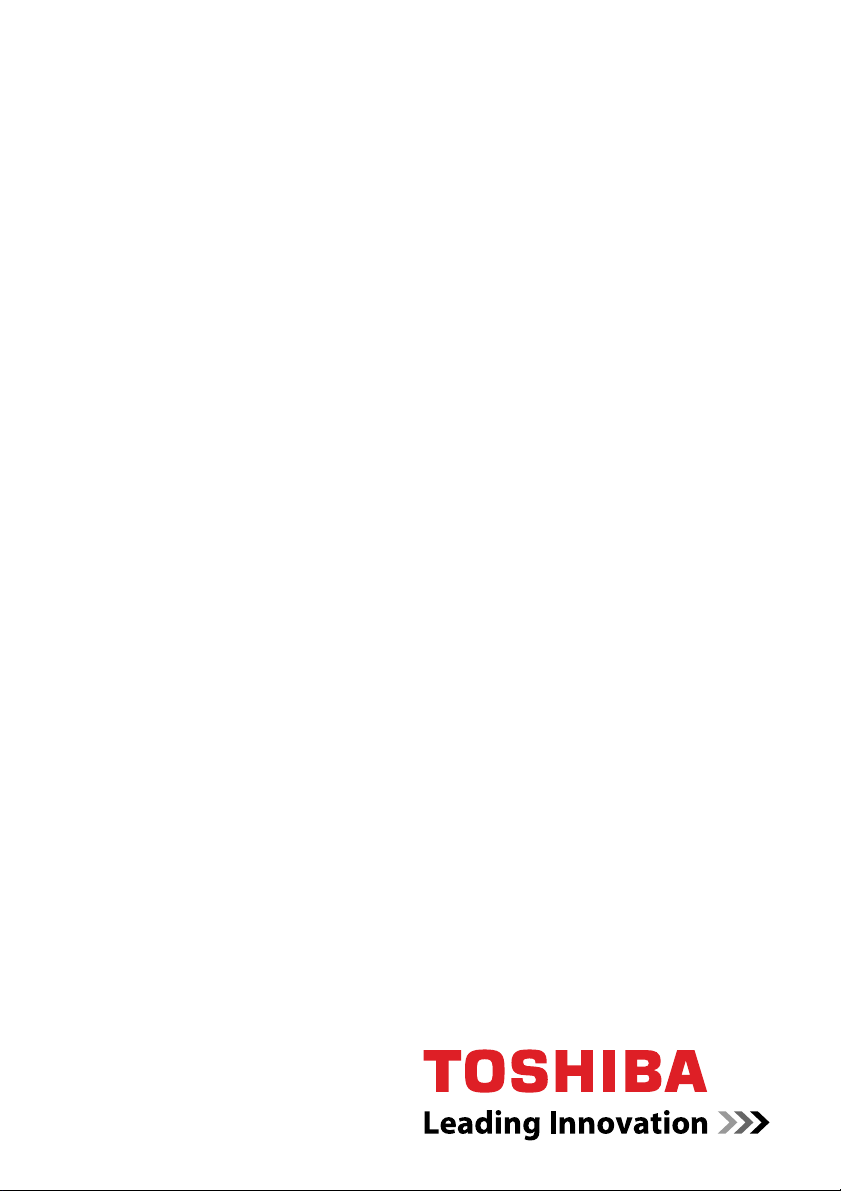
Käyttöopas
TOSHIBA mini NB250 -sarja
computers.toshiba-europe.com
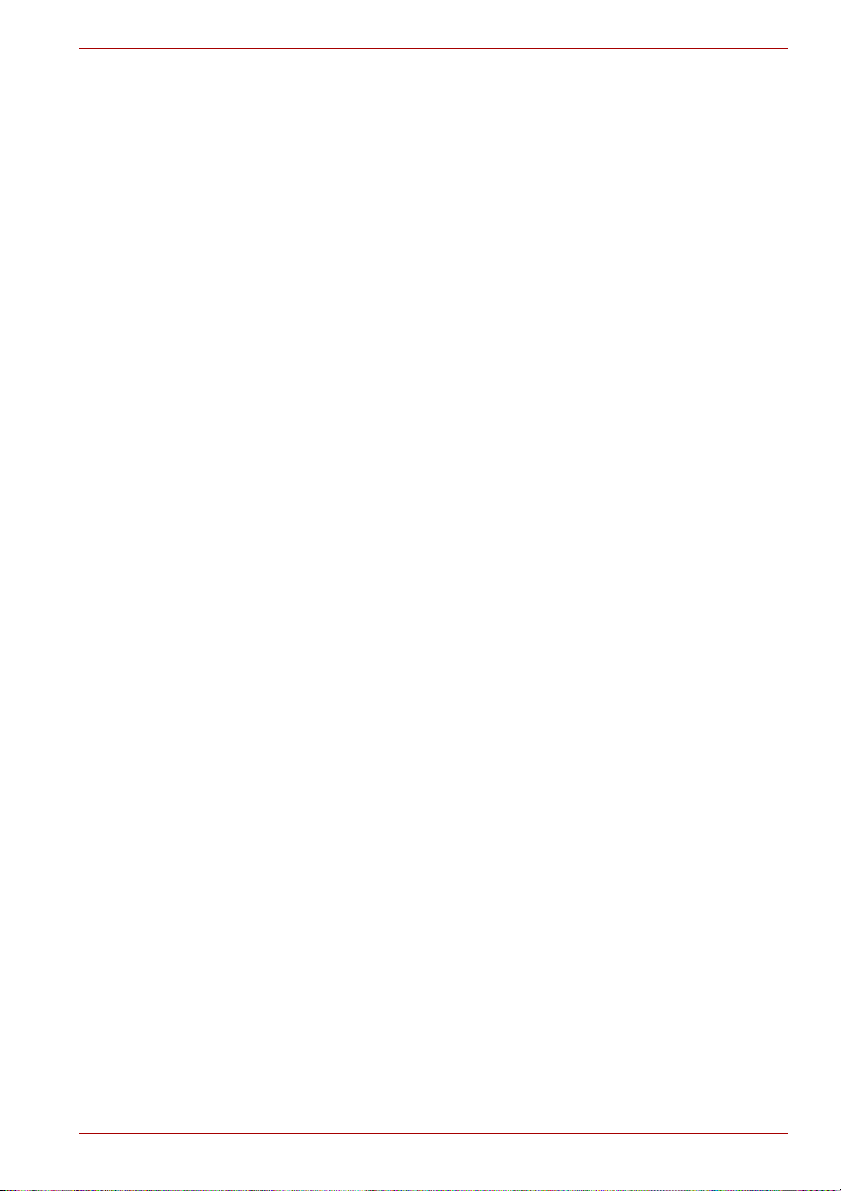
Copyright
©2010 by TOSHIBA Corporation. Kaikki oikeudet pidätetään. Tämän
käyttöoppaan kaikenlainen monistaminen on sallittu vain Toshiban
kirjallisella luvalla. Tämän oppaan tietojen oikeellisuutta ei taata.
Kannettavan TOSHIBA mini NB250 -sarja -tietokoneen käyttöopas
Ensimmäinen painos, maaliskuu 2010
Musiikin, elokuvien, tietokoneohjelmien, tietokantojen ja muun aineettoman
omaisuuden tekijäinoikeudet kuuluvat näiden teosten tekijöille tai
tekijänoikeuden omistajille. Tekijänoikeussuojaa nauttivaa aineistoa voi
toisintaa vain omaan tai kotikäyttöön. Kaikki edellä mainitusta poikkeava
käyttö (mukaan lukien muuntaminen digitaaliseen muotoon, muuttaminen,
kopioidun materiaalin siirtäminen ja jakelu verkon kautta) ilman tekijän
lupaa on tekijänoikeusrikkomus ja verrattavissa rikolliseen toimintaan.
Noudata tekijäinoikeuslainsäädännön määräyksiä toisintaessasi tätä
käyttöopasta.
Vastuunpoistolauseke
Tämän käyttöoppaan tiedot on tarkistettu. Käyttöopas on laadittu
kannettaville TOSHIBA mini NB250 -sarja -tietokoneille. Oppaan ohjeet ja
kuvaukset pitivät paikkansa sen tuotantohetkellä. Oikeus muutoksiin
pidätetään. Toshiba ei vastaa vahingoista, jotka suorasti tai epäsuorasti
johtuvat oppaan tai sen tietosisällön käytöstä tai niiden mahdollisista
teknisistä, typografisista tai muista puutteista tai virheistä tai käyttöoppaan
ja tuotteen välisistä eroista.
TOSHIBA mini NB250 -sarja
Tavaramerkit
IBM on rekisteröity tavaramerkki. IBM PC International Business Machine
Corporationin rekisteröity tavaramerkki.
Intel, Intel Atom ovat Intel Corporationin rekisteröityjä tavaramerkkejä tai
tavaramerkkejä.
Microsoft, Windows ja Windows-logo ovat Microsoft Corporationin
rekisteröityjä tavaramerkkejä tai tavaramerkkejä.
DirectX, ActiveDesktop, DirectShow ja Windows Media ovat Microsoft
Corporationin rekisteröityjä tavaramerkkejä.
Adobe on Adobe Systems Incorporatedin rekisteröity tavaramerkki tai
tavaramerkki Yhdysvalloissa.
ConfigFree on Toshiba Corporationin tavaramerkki.
Wi-Fi on Wi-Fi Alliancen tavaramerkki.
Secure Digital ja SD ovat SD Card Associationin tavaramerkkejä.
MultiMediaCard ja MMC ovat MultiMediaCard Associationin tavaramerkkejä.
Käyttöoppaassa voi esiintyä myös sellaisia tavaramerkkejä ja rekisteröityjä
tavaramerkkejä, joita ei ole mainittu tässä luettelossa.
Käyttöopas ii

Vakuutus EU-normien täyttämisestä
Tälletuotteelle on myönnetty CE-merkintä asianomaisen direktiivin
mukaisesti. Merkintää on hakenut Toshiba Europe, GmbH,
Hammfelddamm 8, 41460 Neuss, Germany. Täydellinen ja virallinen
vakuutus EU-vaatimusten täyttämisestä on TOSHIBAn sivustossa
osoitteessa http://epps.toshiba-teg.com.
CE-vaatimukset
Tässä laitteessa on CE-merkintä, joten se täyttää eurooppalaisten
direktiivien vaatimukset, varsinkin kannettavia tietokoneita ja muita
sähkölaitteita, kuten muuntajaa, koskevan direktiivin 2004/108/EU
vaatimukset, radio- ja tietoliikennelaitteita koskevan direktiivin 1999/5/EU
vaatimukset tietoliikennelaitteiden osalta ja matalajännitedirektiivin
2006/95/EU vaatimukset muuntajan osalta. Tuote on lisäksi ekologisen
suunnittelun direktiivin 2009/125/EY ja sen täytäntöönpanotoimenpiteiden
mukainen.
Tämä tuote ja sen alkuperäiset lisävarusteet täyttävät sähkömagneettista
säteilyä ja turvallisuutta koskevat määräykset. Toshiba ei voi kuitenkaan
ottaa vastuuta muiden kuin itse valmistamiensa lisälaitteiden, johtojen tai
kaapelien määräystenmukaisuudesta. Niiden valmistajien on vakuutettava,
että niiden tietokoneeseen liittämisen jälkeenkin kokonaisuus täyttää kaikki
vaatimukset. Sähkömagneettisen säteilyn määrän vähentämiseksi on
toimittava seuraavasti:
■ Käytä vain CE-merkittyjä lisälaitteita
■ Käytä vain parhaiten suojattuja kaapeleita.
TOSHIBA mini NB250 -sarja
Työympäristö
Tämä tuote on suunniteltu täyttämään sähkömagneettista yhteensopivuutta
koskevat vaatimukset (EMC) asuinympäristöissä, kaupallisissa
ympäristöissä ja kevyen teollisuuden ympäristöissä. Tämä tuote on
suunniteltu käytettäväksi vain edellä mainituissa ympäristöissä.
Tuotetta ei ole suunniteltu käytettäväksi esimerkiksi seuraavissa
ympäristöissä:
■ Raskas teollisuus (ympäristö, jossa kolmivaiheisen verkkovirran jännite
on 380 volttia)
■ Lääketieteellinen ympäristö
■ Autot
■ Lentokoneet
TOSHIBA ei vastaa seurauksista, jotka syntyvät tuotteen käyttämisestä
olosuhteissa, joihin sitä ei ole tarkoitettu.
Niitä voivat olla:
■ Tämän laitteen muille laitteille aiheuttamat häiriöt
■ Toimintahäiriöt tai tietojen katoaminen.
Käyttöopas iii
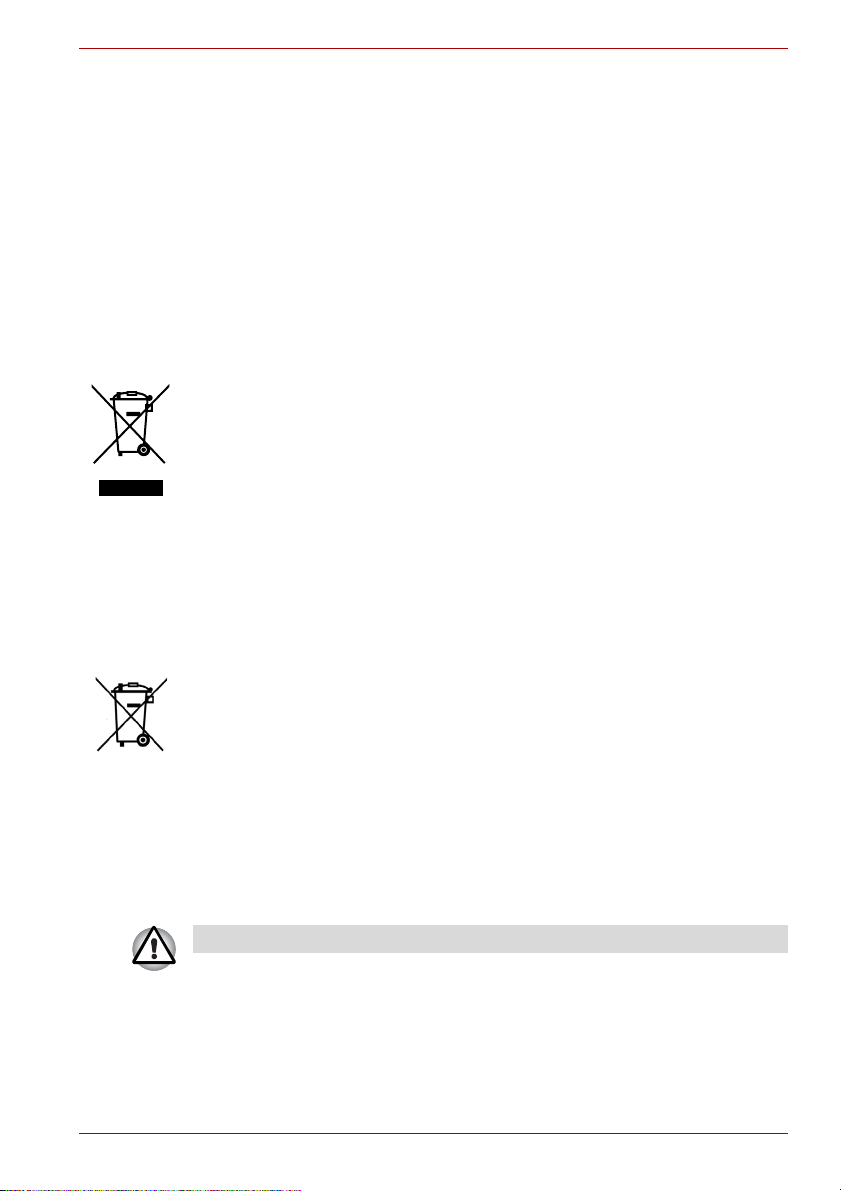
TOSHIBA mini NB250 -sarja
Toshiba suosittelee, että tämän tuotteen sähkömagneettiset ominaisuudet
testataan ennen sen viemistä uuteen ympäristöön. Autokäytössä tulee
selvittää autonvalmistajan ja ilmaliikenteessä lentoyhtiön kanta tämän
tuotteen käyttöön kulkuneuvossa.
Turvallisuussyistä tämän tuotteen käyttö on kielletty tiloissa, joissa on
kaasumaisia räjähtäviä tai syttyviä aineita.
Seuraavat tiedot on tarkoitettu vain EU-jäsenmaiden
asukkaille:
Tuotteiden hävittäminen
Rastilla varustetun jäteastiankuva ilmaisee, että tuotteet on toimitettava
kierrätykseen. Niitä ei saa hävittää talousjätteen mukana. Tuotteen sisällä
olevat akut ja paristot voidaan hävittää tuotteen mukana. Ne irrotetaan
tuotteesta sitä kierrätettäessä.
Musta palkki ilmaisee, että tuote on tuotu markkinoille 13.8.2005 jälkeen.
Toimittamalla tuotteet ja akut kierrätykseen autat estämään niitä
vaikuttamasta haitallisesti ympäristöön ja ihmisten terveyteen.
Lisätietoja oman maasi jätteenkeräys- ja kierrätysohjelmasta saat Internet-
sivustostamme (http://eu.computers.toshiba-europe.com), asianmukaisilta
viranomaisilta tai liikkeestä, josta tuote ostettiin.
Akkujen hävittäminen
Rastilla varustetun jäteastian kuva ilmaisee, että akut on toimitettava
kierrätykseen. Niitä ei saa hävittää talousjätteen mukana.
Jos paristo tai akku sisältää lyijyä (Pb), elohopeaa (Hg) ja/tai kadmiumia
3E+J&G
Käyttöopas iv
(Cd) enemmän kuin paristodirektiivissä (2006/66/ EC) mainitun raja-arvon ,
rastitetun jäteastiasymbolin alla näkyy lyijyn (Pb), elohopean (Hg) ja/tai
kadmiumin (Cd) kemiallinen merkki.
Toimittamalla akut kierrätykseen autat estämään niitä vaikuttamasta
haitallisesti ympäristöön ja ihmisten terveyteen.
Lisätietoja oman maasi jätteenkeräys- ja kierrätysohjelmasta saat Internetsivustostamme (http://eu.computers.toshiba-europe.com), asianmukaisilta
viranomaisilta tai liikkeestä, josta tuote ostettiin.
Näitä symboleja ei ole kaikissa tietokoneissa ostopaikan mukaan.
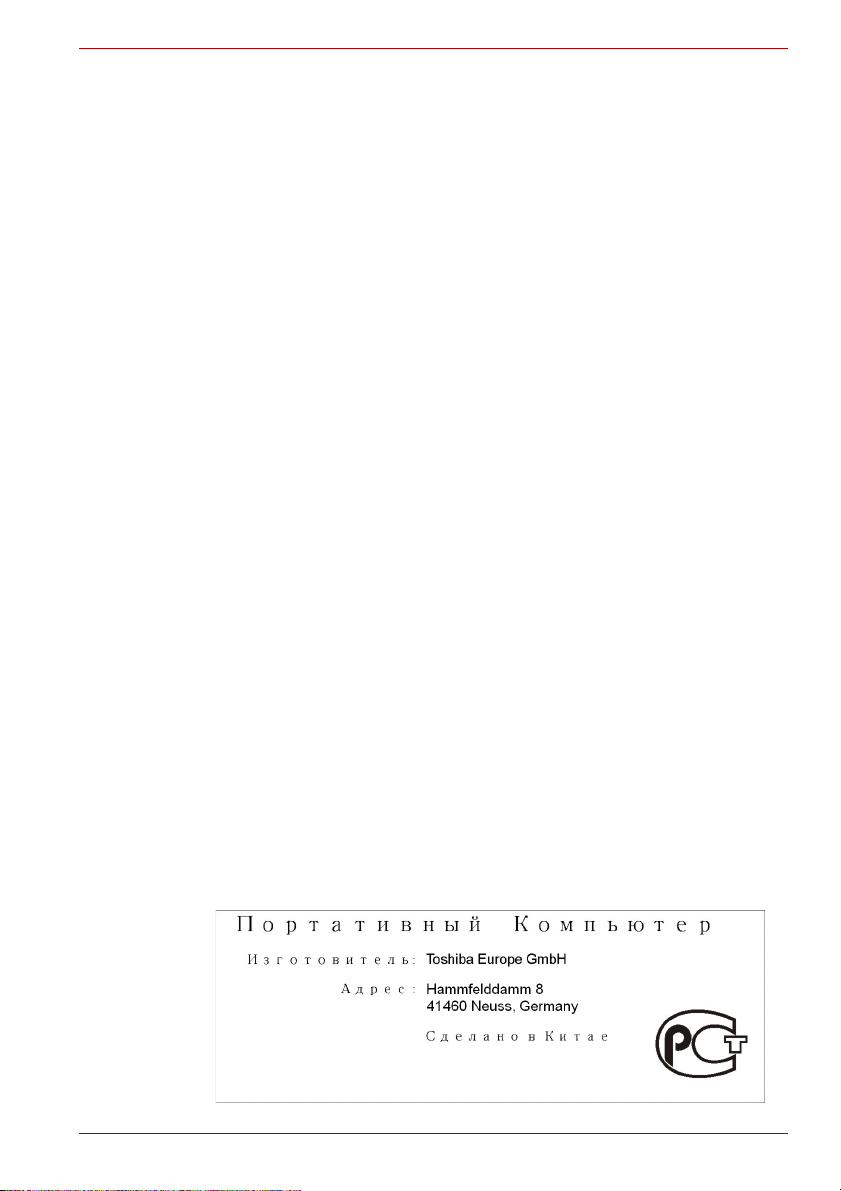
Tietokoneen ja sen akkujen hävittäminen
■ Hävitä tietokone paikallisten lakien ja säännösten mukaisesti. Kysy
lisätietoja paikallisilta viranomaisilta.
■ Tietokoneessa käytetään ladattavia akkuja. Toistuvassa käytössä
akkujen kyky säilyttää varauksensa heikkenee ja ne täytyy vaihtaa.
Akkujen hävittäminen talousjätteiden mukana voi olla laitonta.
■ Huolehdi yhteisestä ympäristöstämme. Paikallisilta viranomaisilta saat
lisätietoja akkujen kierrätyksestä ja niiden asianmukaisesta
hävittämisestä.
REACH-vaatimustenmukaisuusvakuutus
Euroopan unionin (EU) uusi REACH-kemikaaliasetus (lyhenne sanoista
Registration, Evaluation, Authorization and Restriction of Chemicals) tuli
voimaan 1.6.2007. Toshiba täyttää kaikki REACH-vaatimukset ja sitoutuu
antamaan asiakkailleen tietoja tuotteissaan käytettävistä kemikaaleista
REACH-määräysten mukaisesti.
Osoitteessa http://www.toshiba-europe.com/computers/info/reach on
tietoja kandidaattiluettelon sisältämistä tuotteissamme käytettävistä
aineista asetuksen (EY) 1907/2006 (REACH) artiklan 59(1) mukaisesti, jos
pitoisuus ylittää 0,1 painoprosenttia.
Seuraavat tiedot koskevat vain Turkkia:
■ Ilmoitus EEE-määräysten täyttämisestä: Toshiba täyttää kaikki Turkissa
voimassaolevien 26891-määräysten vaatimukset. Nämä määräykset
rajoittavat tiettyjen vaarallisten aineiden käyttämistä sähkö- ja
elektroniikkalaitteissa.
■ Näytön virheellisten pikselien määrä noudattaa ISO 13406-2 -
standardia. Jos näytön virheellisten pikselien määrä alittaa ISO 134062 -standardin vaatimukset, tätä ei pidetä virheenä.
■ Akku kuluu ajan mittaan sen käyttämisen mukaan. Jos akkua ei voi
ladata ollenkaan, kyse on virheestä tai viasta. Akkukäyttöajan
muuttuminen ei ole vika eikä virhe.
TOSHIBA mini NB250 -sarja
GOST
Käyttöopas v
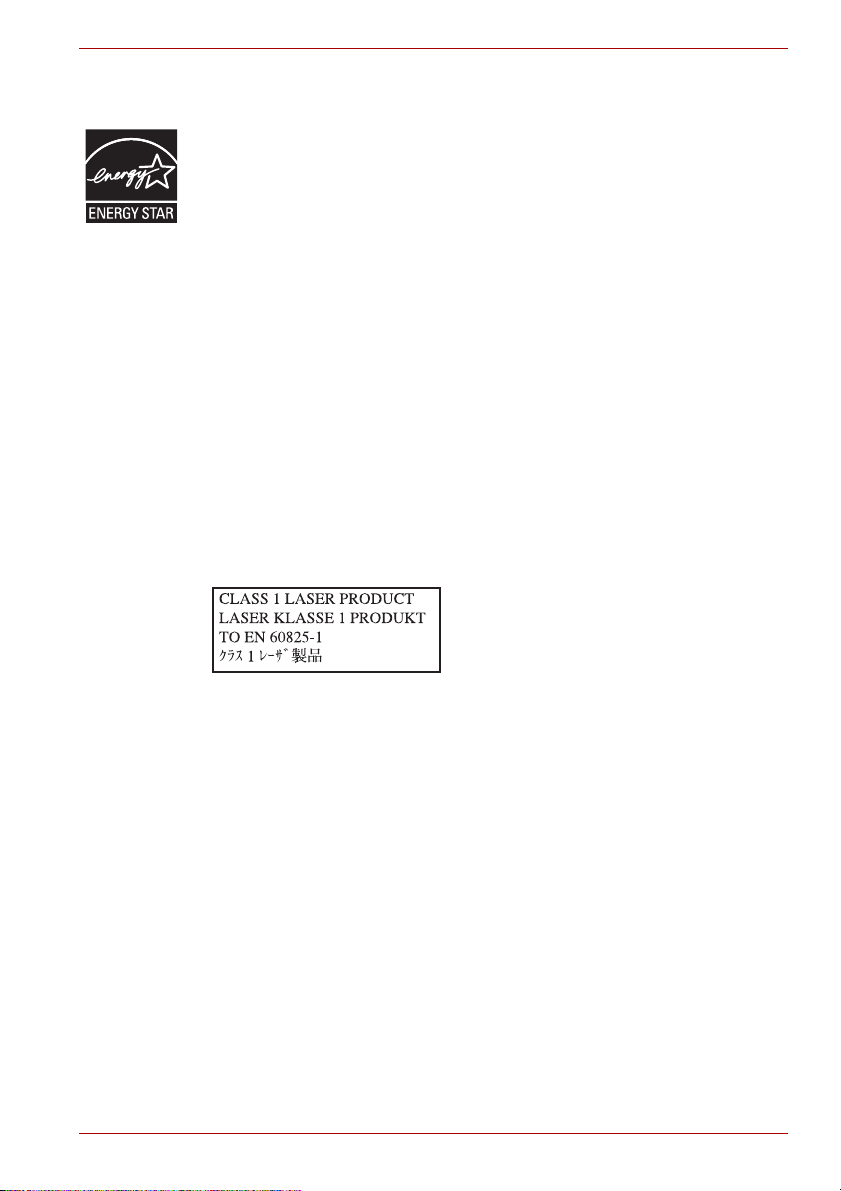
ENERGY STAR® -ohjelma
Tietokonemallisi voi olla ENERGY STAR® -yhteensopiva. Tällöin siinä on
ENERGY STAR® -logo ja seuraavat tiedot ovat voimassa.
TOSHIBA on suunnitellut tämän tuotteen Energy Star -yhteensopivaksi.
Tietokoneeseesi on määritetty valmiiksi vakaat ja mahdollisimman suuren
suorituskyvyn tarjoavat sekä virtaa säästävät asetukset sekä käytettäessä
tietokonetta akun varassa että kytkettynä verkkovirtaan.
Virran säästämiseksi tietokoneesi siirtyy lepotilaan, jos se on käyttämättä
15 minuuttia. Tällöin tietokoneesta ja näytöstä sammutetaan virta. On
suositeltavaa pitää tämä ja muut sähkönkulutusta vähentävät toiminnot
käytössä, jotta tietokone toimisi mahdollisimman energiatehokkaasti. Voit
herättää tietokoneen lepotilasta painamalla virtapainiketta.
ENERGY STAR -merkinnän saaneet tuotteet vähentävät
kasvihuonekaasupäästöjä täyttämällä Yhdysvaltojen ja EU:n
ympäristöviranomaisten tiukat vaatimukset. Yhdysvaltojen
ympäristöviranomaisten mukaan ENERGY STAR -vaatimukset täyttävä
tietokone säästää energiaa 20 - 50 % sen käyttötavasta riippuen.
Lisätietoja ENERGY STAR -ohjelmasta on osoitteessa
http://www.eu-energystar.org tai http://www.energystar.gov.
Varotoimenpiteet
TOSHIBA mini NB250 -sarja
VAROITUS: Tässä laitteessa on
lasersädettä käyttävä komponentti, ja se
on luokiteltu LUOKAN 1
LASERTUOTTEEKSI. Lue tämän oppaan
ohjeet huolellisesti ja säilytä opas
myöhempää käyttöä varten. Anna vain
valtuutetun huoltopisteen suorittaa
mahdolliset huoltotyöt. Älä myöskään
yritä purkaa laitetta, jottet altistuisi
lasersäteelle.
Käyttöopas vi
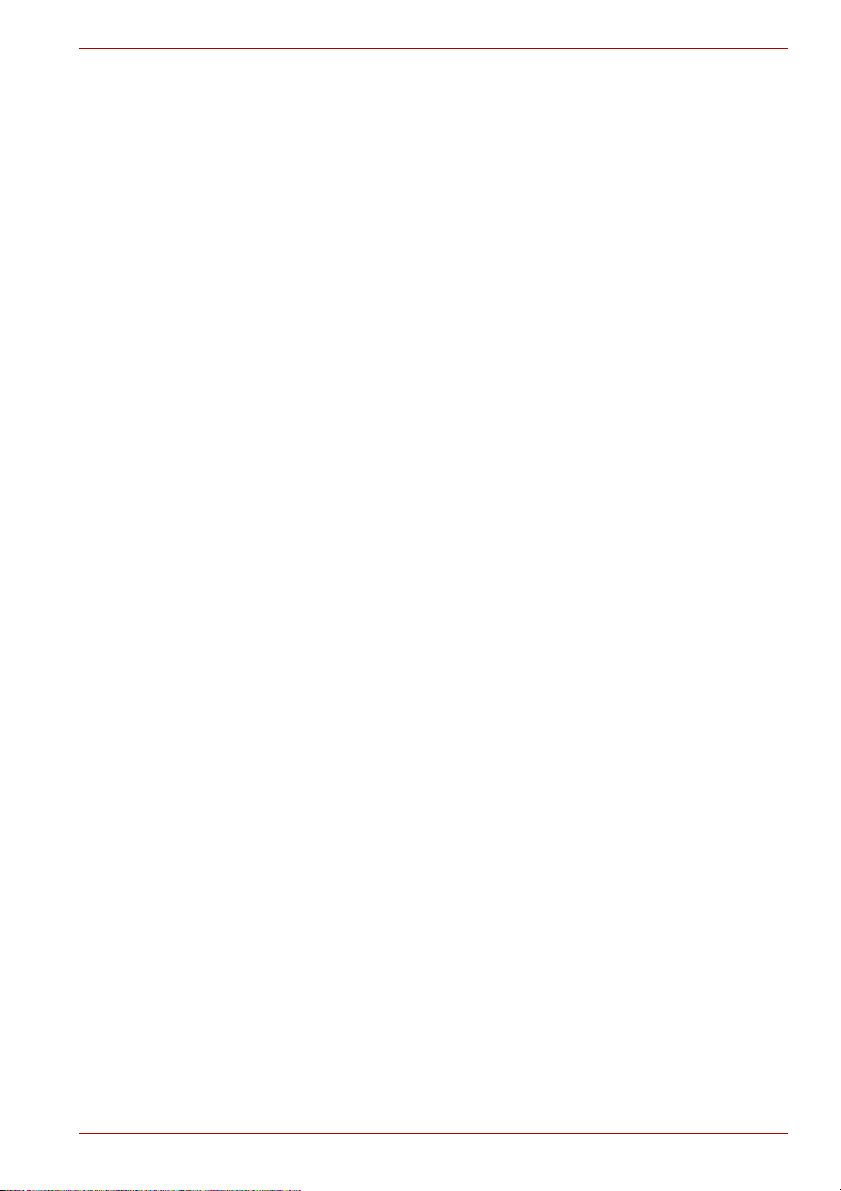
Sisällysluettelo
Luku 1 Johdanto
Toimitussisällön tarkistusluettelo. . . . . . . . . . . . . . . . . . . . . . . . . . . . 1-1
Ominaisuudet . . . . . . . . . . . . . . . . . . . . . . . . . . . . . . . . . . . . . . . . . . . . 1-2
Erikoisominaisuudet . . . . . . . . . . . . . . . . . . . . . . . . . . . . . . . . . . . . . . 1-6
TOSHIBA Value Added Package . . . . . . . . . . . . . . . . . . . . . . . . . . . . . 1-8
Apuohjelmat ja sovellukset . . . . . . . . . . . . . . . . . . . . . . . . . . . . . . . . . 1-9
Lisälaitteet. . . . . . . . . . . . . . . . . . . . . . . . . . . . . . . . . . . . . . . . . . . . . . 1-10
Luku 2 Tutustuminen
Näkymä edestä näyttö suljettuna . . . . . . . . . . . . . . . . . . . . . . . . . . . . 2-1
Järjestelmämerkkivalot . . . . . . . . . . . . . . . . . . . . . . . . . . . . . . . . . . . . 2-2
Vasen puoli . . . . . . . . . . . . . . . . . . . . . . . . . . . . . . . . . . . . . . . . . . . . . . 2-3
Oikea puoli . . . . . . . . . . . . . . . . . . . . . . . . . . . . . . . . . . . . . . . . . . . . . . 2-4
Takapuoli . . . . . . . . . . . . . . . . . . . . . . . . . . . . . . . . . . . . . . . . . . . . . . . . 2-4
Pohja . . . . . . . . . . . . . . . . . . . . . . . . . . . . . . . . . . . . . . . . . . . . . . . . . . . 2-5
Näkymä edestä näyttö avattuna . . . . . . . . . . . . . . . . . . . . . . . . . . . . . 2-6
Muuntaja . . . . . . . . . . . . . . . . . . . . . . . . . . . . . . . . . . . . . . . . . . . . . . . . 2-8
TOSHIBA mini NB250 -sarja
Luku 3 Aloittaminen
Yhdistäminen muuntajaan. . . . . . . . . . . . . . . . . . . . . . . . . . . . . . . . . . 3-2
Näytön avaaminen . . . . . . . . . . . . . . . . . . . . . . . . . . . . . . . . . . . . . . . . 3-4
Virran kytkeminen tietokoneeseen . . . . . . . . . . . . . . . . . . . . . . . . . . . 3-5
Käynnistäminen ensimmäistä kertaa . . . . . . . . . . . . . . . . . . . . . . . . . 3-6
Virran sammuttaminen. . . . . . . . . . . . . . . . . . . . . . . . . . . . . . . . . . . . . 3-7
Tietokoneen käynnistäminen uudelleen. . . . . . . . . . . . . . . . . . . . . . 3-10
Järjestelmän palautusvaihtoehdot . . . . . . . . . . . . . . . . . . . . . . . . . . 3-10
Käyttöopas vii
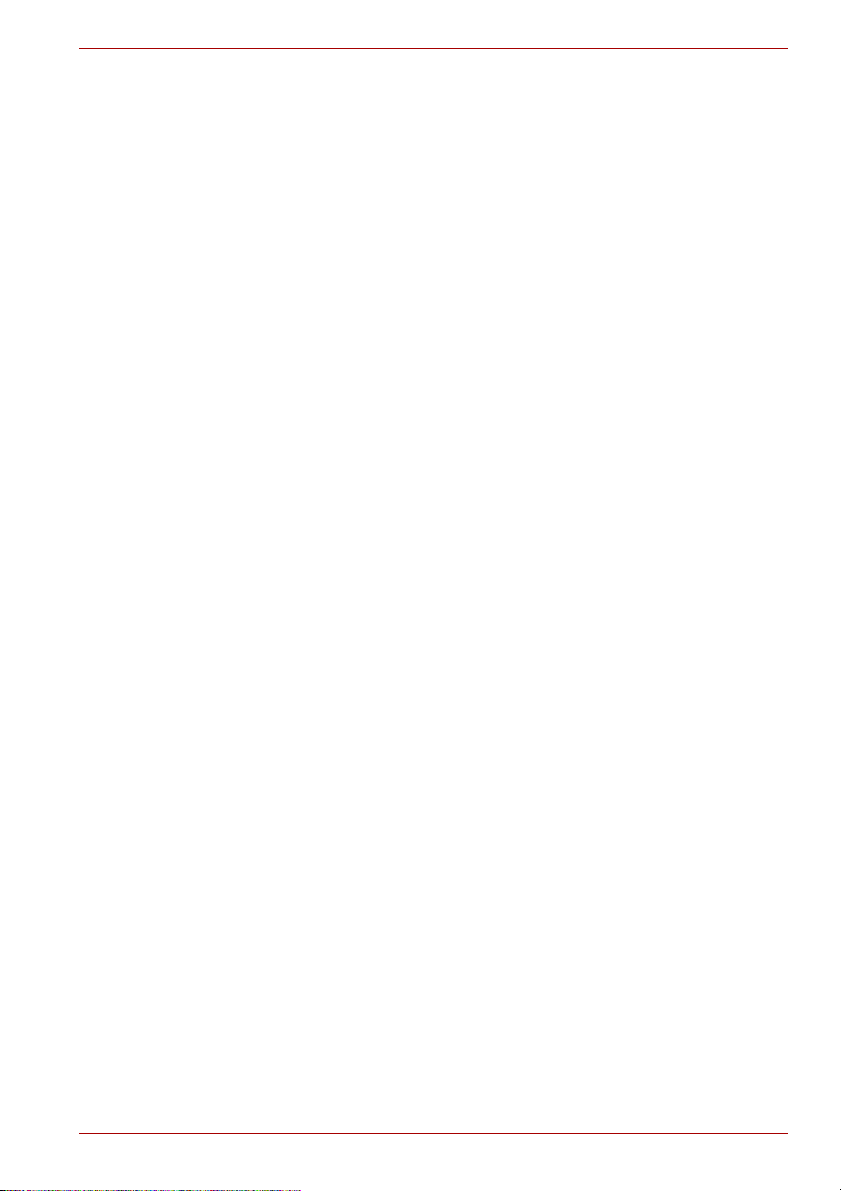
TOSHIBA mini NB250 -sarja
Luku 4
Käytön perusteet
Kosketuslevyn käyttäminen . . . . . . . . . . . . . . . . . . . . . . . . . . . . . . . . 4-1
TOSHIBA Disc Creator . . . . . . . . . . . . . . . . . . . . . . . . . . . . . . . . . . . . . 4-2
Web-kameran käyttäminen . . . . . . . . . . . . . . . . . . . . . . . . . . . . . . . . . 4-4
TOSHIBA Web Camera -sovelluksen käyttäminen . . . . . . . . . . . . . . 4-5
Mikrofonin käyttäminen . . . . . . . . . . . . . . . . . . . . . . . . . . . . . . . . . . . . 4-6
Langaton tietoliikenne . . . . . . . . . . . . . . . . . . . . . . . . . . . . . . . . . . . . . 4-6
Lähiverkko. . . . . . . . . . . . . . . . . . . . . . . . . . . . . . . . . . . . . . . . . . . . . . . 4-7
Tietokoneen puhdistaminen . . . . . . . . . . . . . . . . . . . . . . . . . . . . . . . . 4-9
Tietokoneen siirtäminen . . . . . . . . . . . . . . . . . . . . . . . . . . . . . . . . . . . 4-9
Jäähdytys . . . . . . . . . . . . . . . . . . . . . . . . . . . . . . . . . . . . . . . . . . . . . . 4-10
Luku 5 Näppäimistö
Kirjoitusnäppäimet. . . . . . . . . . . . . . . . . . . . . . . . . . . . . . . . . . . . . . . . 5-1
Toimintonäppäimet: F1 … F12 . . . . . . . . . . . . . . . . . . . . . . . . . . . . . . 5-2
Näppäinyhdistelmät: FN-näppäinyhdistelmät . . . . . . . . . . . . . . . . . . 5-2
Näppäinkomennot . . . . . . . . . . . . . . . . . . . . . . . . . . . . . . . . . . . . . . . . 5-3
Windowsin erityisnäppäimet . . . . . . . . . . . . . . . . . . . . . . . . . . . . . . . . 5-5
Nuoli- ja numeronäppäimet . . . . . . . . . . . . . . . . . . . . . . . . . . . . . . . . . 5-6
ASCII-merkkien luominen . . . . . . . . . . . . . . . . . . . . . . . . . . . . . . . . . . 5-7
Luku 6 Virta ja käynnistystilat
Virransyöttö. . . . . . . . . . . . . . . . . . . . . . . . . . . . . . . . . . . . . . . . . . . . . . 6-1
Virran merkkivalot . . . . . . . . . . . . . . . . . . . . . . . . . . . . . . . . . . . . . . . . 6-2
Akkutyypit . . . . . . . . . . . . . . . . . . . . . . . . . . . . . . . . . . . . . . . . . . . . . . . 6-3
Akun käyttäminen ja akusta huolehtiminen. . . . . . . . . . . . . . . . . . . . 6-4
Akun vaihtaminen. . . . . . . . . . . . . . . . . . . . . . . . . . . . . . . . . . . . . . . . . 6-8
Käynnistystilat . . . . . . . . . . . . . . . . . . . . . . . . . . . . . . . . . . . . . . . . . . 6-10
Luku 7 Laitteistoasetukset ja salasanat
HW Setup -ohjelma. . . . . . . . . . . . . . . . . . . . . . . . . . . . . . . . . . . . . . . . 7-1
Laitteiston asennuksen käyttäminen . . . . . . . . . . . . . . . . . . . . . . . . . 7-1
Laitteistoasetusapuohjelman (HW Setup) ikkuna . . . . . . . . . . . . . . . 7-1
Luku 8 Lisävarusteet
Bridge-tietovälineen paikka. . . . . . . . . . . . . . . . . . . . . . . . . . . . . . . . . 8-2
Lisämuistimoduuli . . . . . . . . . . . . . . . . . . . . . . . . . . . . . . . . . . . . . . . . 8-3
Akut . . . . . . . . . . . . . . . . . . . . . . . . . . . . . . . . . . . . . . . . . . . . . . . . . . . . 8-6
Muuntaja . . . . . . . . . . . . . . . . . . . . . . . . . . . . . . . . . . . . . . . . . . . . . . . . 8-6
USB-levykeasema. . . . . . . . . . . . . . . . . . . . . . . . . . . . . . . . . . . . . . . . . 8-6
Ulkoinen näyttö. . . . . . . . . . . . . . . . . . . . . . . . . . . . . . . . . . . . . . . . . . . 8-7
Turvavaijeri . . . . . . . . . . . . . . . . . . . . . . . . . . . . . . . . . . . . . . . . . . . . . . 8-8
Käyttöopas viii
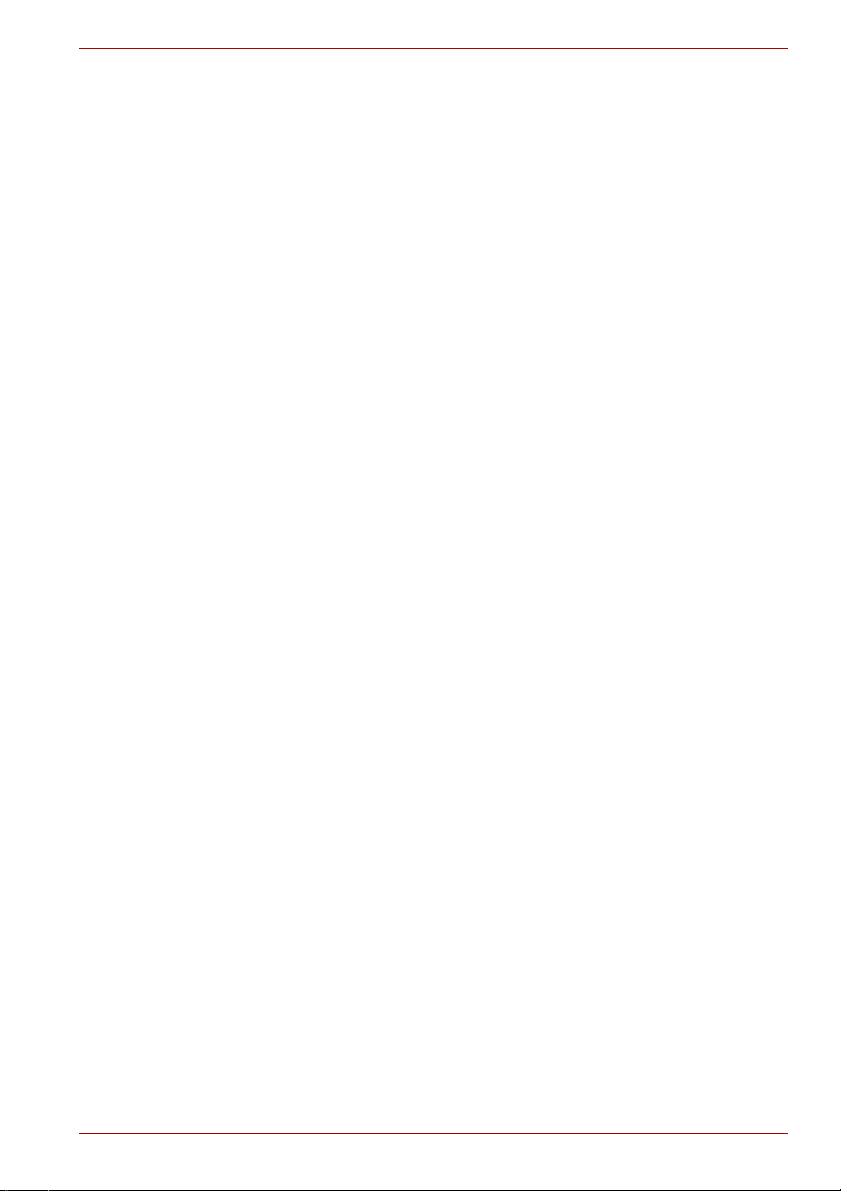
TOSHIBA mini NB250 -sarja
Luku 9
Vianmääritys
Ongelmien ratkaiseminen . . . . . . . . . . . . . . . . . . . . . . . . . . . . . . . . . . 9-1
Laitteiston ja järjestelmän tarkistusluettelo. . . . . . . . . . . . . . . . . . . . 9-3
TOSHIBA-tuotetuki . . . . . . . . . . . . . . . . . . . . . . . . . . . . . . . . . . . . . . . 9-11
Luku 10 Huomautukset
Prosessori*1 . . . . . . . . . . . . . . . . . . . . . . . . . . . . . . . . . . . . . . . . . . . . 10-1
Muisti*2 . . . . . . . . . . . . . . . . . . . . . . . . . . . . . . . . . . . . . . . . . . . . . . . . 10-2
Akun kesto*3. . . . . . . . . . . . . . . . . . . . . . . . . . . . . . . . . . . . . . . . . . . . 10-2
Kiintolevyn kapasiteetti*4 . . . . . . . . . . . . . . . . . . . . . . . . . . . . . . . . . 10-2
Nestekidenäyttö . . . . . . . . . . . . . . . . . . . . . . . . . . . . . . . . . . . . . . . . . 10-2
Grafiikkaohjain (GPU) . . . . . . . . . . . . . . . . . . . . . . . . . . . . . . . . . . . . 10-2
Langaton lähiverkko*7 . . . . . . . . . . . . . . . . . . . . . . . . . . . . . . . . . . . . 10-3
Ei käytössä olevat kuvakkeet . . . . . . . . . . . . . . . . . . . . . . . . . . . . . . 10-3
Kopiosuojaus . . . . . . . . . . . . . . . . . . . . . . . . . . . . . . . . . . . . . . . . . . . 10-3
Liite A Tekniset tiedot
Liite B Näytönohjain
Liite C Langaton lähiverkko
Liite D Virtajohto ja liittimet
Liite E Jos tietokoneesi varastetaan
Sanasto
Hakemisto
Käyttöopas ix
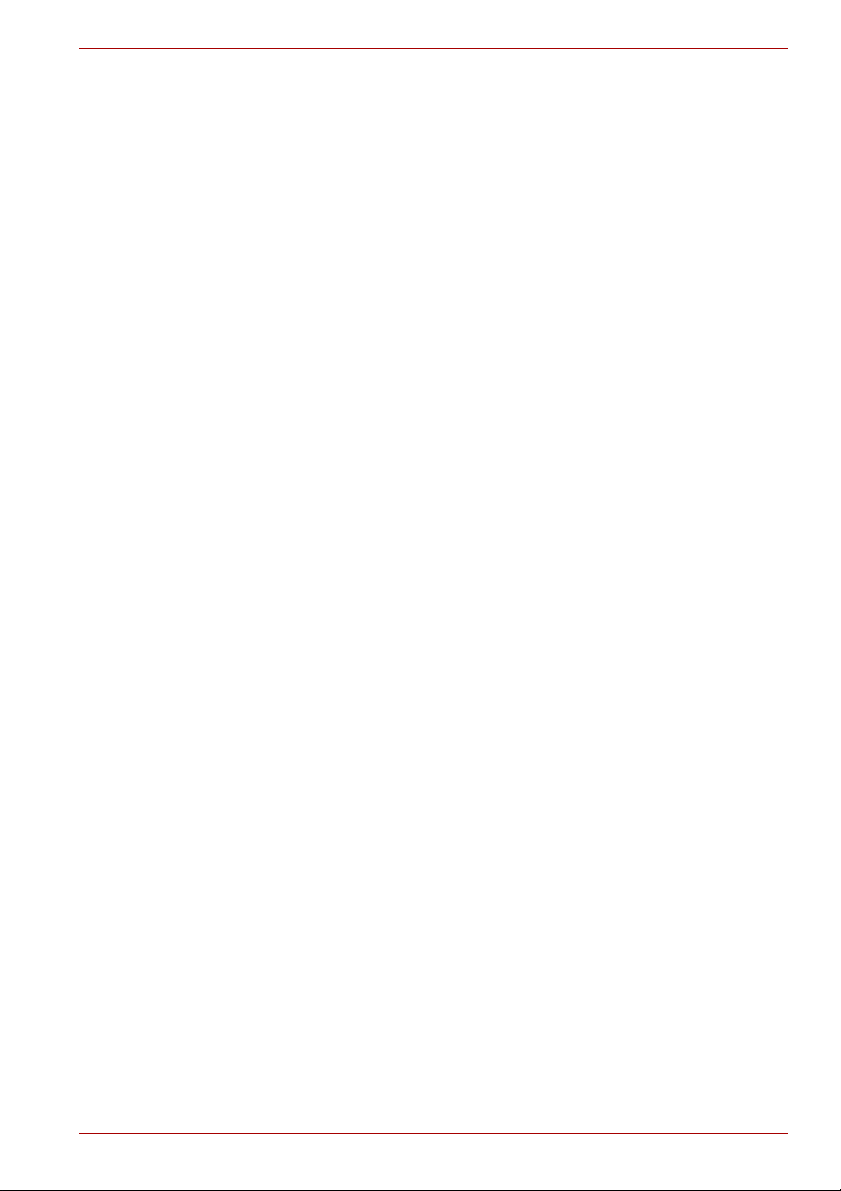
Alkusanat
Onnittelut TOSHIBA mini NB250 -sarja -tietokoneen hankinnan johdosta.
Tässä kannettavassa tietokoneessa on loistavat laajennusmahdollisuudet
aina multimedialaitteita myöten, ja se on suunniteltu tarjoamaan luotettavaa
ja tehokasta käyttöä vuosien ajaksi.
Tässä käyttöoppaassa kuvataan TOSHIBA mini NB250 -sarja -tietokoneen
käyttöönotto ja käyttö. Lisäksi siinä opastetaan tekemään tietokoneen
asetukset, sen peruskäyttö ja huolehtiminen tietokoneesta, lisälaitteiden
käyttö ja ongelmanratkaisu.
Jos tietokoneet eivät ole sinulle kovin tuttuja tai et aiemmin ole käyttänyt
kannettavaa tietokonetta, lue ensin luvut Johdanto ja Tut ustu min en, joissa
kerrotaan tietokoneen ominaisuuksista, osista ja lisälaitteista. Tutustu sitten
lukuun Aloittaminen, jossa käydään vaihe vaiheelta läpi tietokoneen
käyttöönotto.
Jos olet kokenut tietokoneen käyttäjä, lue johdannosta, missä
järjestyksessä käyttöopas etenee, ja tutustu sitten tähän käyttöoppaaseen
selailemalla sitä. Perehdy luvussa Erikoisominaisuudet kuvattaviin
erikoisominaisuuksiin, sillä ne poikkeavat tavallista tietokoneista. Lue myös
luku Laitteistoasetukset ja salasanat. Jos aiot yhdistää tietokoneeseen
oheislaitteita, kuten näytön, lue luku 8, Lisävarusteet.
TOSHIBA mini NB250 -sarja
Käyttöoppaan sisältö
Käyttöoppaassa on seuraavat luvut ja liitteet sekä sanasto ja hakemisto.
Luvussa 1, Johdanto, kuvataan tietokoneen ominaisuudet ja erikoispiirteet
sekä neuvotaan määrittämään asetukset.
Luvussa2, Tutustuminen, perehdytään tietokoneen komponentteihin ja
selitetään niiden toiminta.
Luvussa 3,Aloittaminen , annetaan yleiskatsaus tietokoneen käyttämisen
aloittamiseen.
Luvussa 4, Käytön perusteet, on tietoja tietokoneesta huolehtimisesta ja
kosketuslevyn käyttämisestä, web-kamerasta, mikrofonista, lähiverkosta ja
langattomasta lähiverkosta.
Luvussa 5, Näppäimistö, kerrotaan näppäimistön erikoistoiminnoista, kuten
nuoli- ja numeronäppäimistöstä ja pikanäppäimistä.
Luvussa 6, Virta ja käynnistystilat, käydään läpi tietokoneen virransaanti ja
akunsäästötilat.
Käyttöopas x

Luvussa 7, Laitteistoasetukset ja salasanat, kerrotaan tietokoneen
asetusten määrittämisestä laitteistoasetusapuohjelman avulla. Lisäksi
siellä puhutaan salasanojen käytöstä.
Luvussa 8, Lisävarusteet, kerrotaan eri lisälaitteista.
Luvussa 9, Vianmääritys, on tietoja itsetestauksen suorittamisesta ja
toimintaohjeita ongelmatilanteisiin.
Luvussa 10 Huomautukset, kerrotaan tietokoneeseen liittyvistä
huomautuksista.
Liitteissä on teknisiä tietoja tietokoneesta.
Kohdassa Sanasto on yleistä tietoteknistä terminologiaa sekä luettelo
tässä tekstissä käytetyistä lyhenteistä.
Hakemisto vie nopeasti tarvitsemasi tiedon luokse.
Merkintätavat
Käyttöoppaassa käytetään seuraavia merkintätapoja.
Lyhenteet
Kun lyhenne esiintyy tekstissä ensimmäistä kertaa, se kirjoitetaan
kokonaan auki. Esimerkki: ROM-muisti (Vain luku -muisti, Read Only
Memory). Lyhenteet ovat myös sanastossa.
Kuvakkeet
Kuvakkeet merkitsevät liitäntöjä, säätimiä ja tietokoneen muita
rakenneosia. Merkkivalopaneelissakin on kuvakkeita, jotka viittaavat niihin
tietokoneen komponentteihin, joista merkkivalot kertovat.
TOSHIBA mini NB250 -sarja
Näppäimet
Käyttöoppaan teksti viittaa monin paikoin näppäimistöön. Silloin käytetään
erilaista kirjasintyyppiä. Esimerkiksi ENTER merkitsee ENTER-näppäimen
painallusta.
Näppäintoiminnot
Joissakin tapauksissa on painettava samanaikaisesti kahta tai useampaa
näppäintä. Silloin näytetään näppäimet, mutta niiden välissä on (+).
Esimerkiksi Ctrl + C merkitsee, että on pidettävä CTRL-näppäin painettuna
ja painettava samanaikaisesti C-näppäintä. Jos näppäinyhdistelmä koostuu
kolmesta näppäimestä, pidä ensin kahta ensimmäistä näppäintä painettuna
ja paina tämän jälkeen kolmatta näppäintä.
ABC Kun toimenpide vaatii jotakin toimintoa, esimerkiksi kuvakkeen
Käyttöopas xi
napsauttamista tai tekstin syöttämistä, kuvakkeen nimi tai
syötettävä teksti näkyy tällä kirjasintyypillä.

Näyttö
TOSHIBA mini NB250 -sarja
ABC
Tietokoneen luomien ikkunoiden tai kuvakkeiden nimet tai
teksti kuvataan tällä kirjasintyypillä.
Viestit
Viestit kiinnittävät huomiosi tärkeisiin asioihin. Ne on kuvattu näin.
Ota huomioon! Varoittaa, että tietokoneen ohjeiden vastainen käyttö voi
johtaa tietojen tai laitteiston vaurioitumiseen.
Ole hyvä ja lue. Vihje tai neuvo, joka auttaa saamaan tietokoneesta kaiken
hyödyn irti.
Jos ohjeita ei noudateta, on olemassa mahdollisen hengen- tai vakavan
vaaran mahdollisuus.
Terminologia
Tämän asiakirjan termeillä on seuraavat merkitykset:
Käynnistä Sana Käynnistä viittaa Windows® 7:n -
painikkeeseen.
Käyttöopas xii
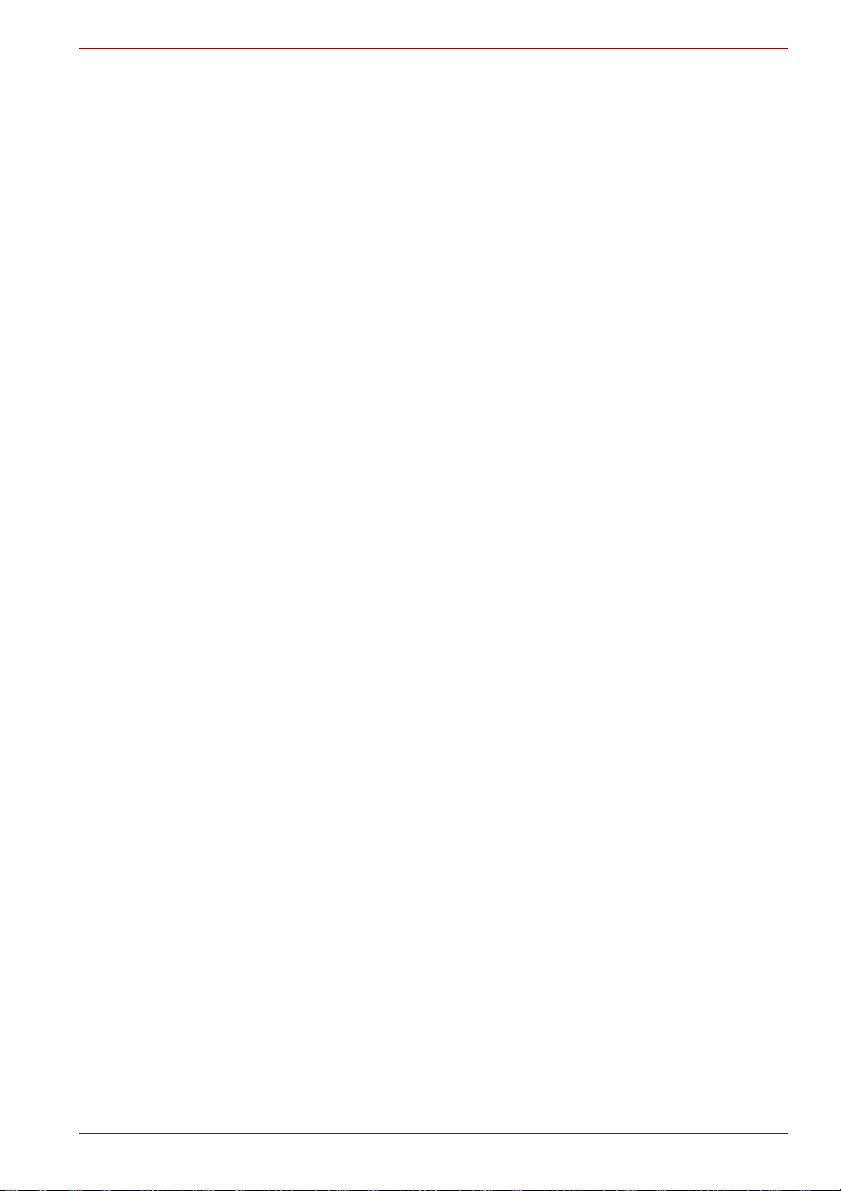
Yleiset varotoimet
Toshiba-tietokoneet on suunniteltu turvallisiksi ja kestämään
kannettavuuden aiheuttamat rasitukset. Henkilö- ja omaisuusvahinkojen
välttämiseksi on kuitenkin syytä noudattaa seuraavia turvaohjeita.
Lue ne läpi.
Ilmanvaihto
Varmista tietokoneen ja muuntajan riittävä ilmanvaihto sekä
ylikuumenemissuojaus, kun tietokoneeseen kytketään virta tai kun
verkkolaite kytketään seinäpistorasiaan (vaikka tietokoneesi olisi
valmiustilassa). Ota huomioon seuraavat seikat:
■ Älä peitä tietokonetta tai verkkolaitetta millään esineellä.
■ Älä aseta tietokonetta tai verkkolaitetta lämmönlähteen kuten
sähköhuovan tai sähkölämmittimen lähelle.
■ Älä tuki tai peitä ilmanvaihtoaukkoja, myöskään tietokoneen pohjassa
sijaitsevia.
■ Käytä tietokonetta aina kovalla tasaisella alustalla. Jos käytät
tietokonetta matolla tai muun pehmeän materiaalin päällä,
tuuletusaukot voivat tukkeutua.
■ Tietokoneen ympärillä on oltava riittävästi tilaa.
■ Tietokoneen tai muuntajan ylikuumeneminen voi aiheuttaa
järjestelmävian, tietokone tai muuntaja voi vaurioitua tai voi syttyä
tulipalo, mikä voi johtaa vakavaan henkilövahinkoon.
TOSHIBA mini NB250 -sarja
Oikean työympäristön luominen
Aseta tietokone tasaiselle alustalle ja varmista, että oheislaitteet,
esimerkiksi tulostin, mahtuvat kätevästi tietokoneen lähelle.
Ylikuumenemisen välttämiseksi tietokoneen ympärille on jätettävä tilaa,
jotta ilma voi kiertää vapaasti. Riittävä ilmanvaihto estää kuumenemisen.
Varo, ettei tietokone joudu alttiiksi seuraaville tekijöille:
■ Pöly, kosteus ja suora auringonpaiste
■ Laitteet, jotka aiheuttavat voimakkaan magneettikentän, esimerkiksi
kookkaita kaiuttimia
Käyttöopas xiii
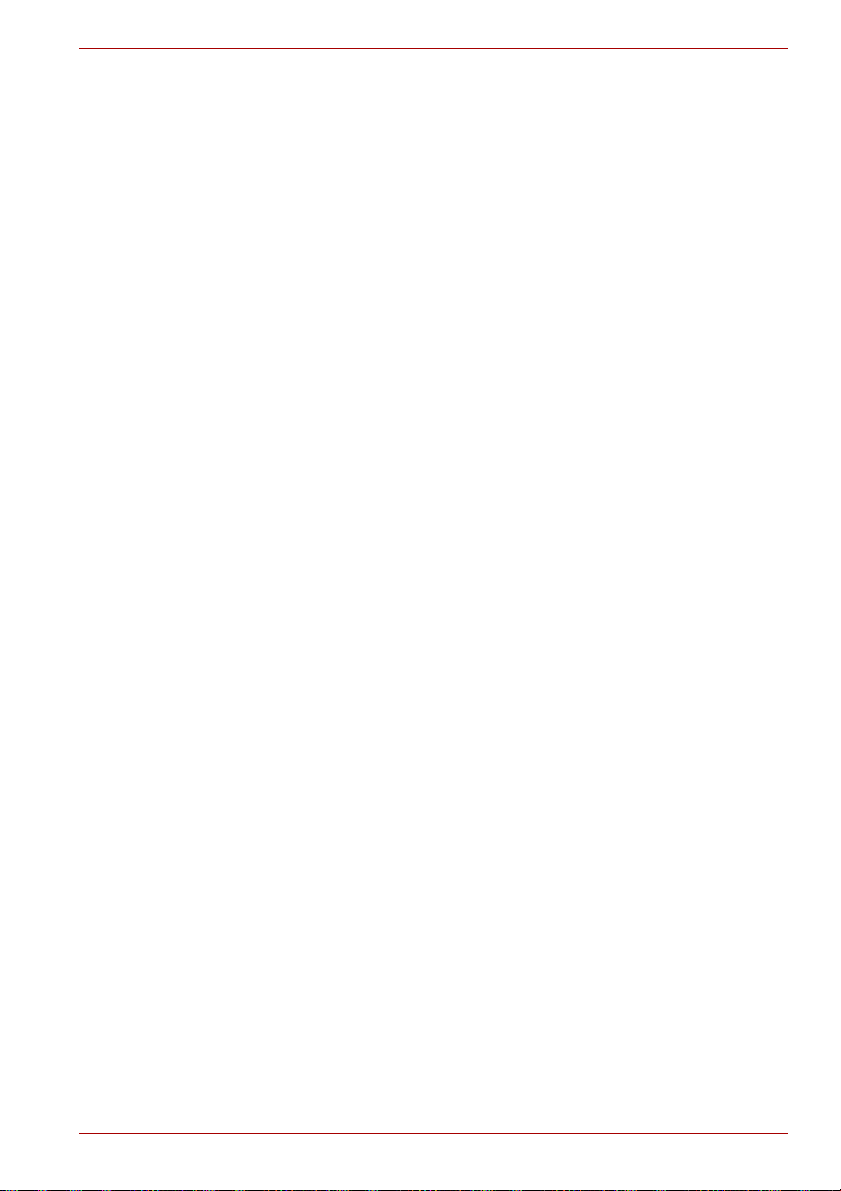
■ Nopeat lämpötilan tai ilmankosteuden vaihtelut, eikä näitä aiheuttavat
tekijät kuten ilmastointilaite tai voimakas lämmönlähde
■ Liiallinen kuumuus, kylmyys tai kosteus
■ Nesteet ja syövyttävät kemikaalit.
Kehon rasittuminen
Perehdy turvaoppaaseen. Siinä neuvotaan, miten käsien ja ranteiden
rasittuminen vältetään.
Kuumeneminen
■ Vältä koskemasta kuumentuneeseen tietokoneeseen. Pohja voi
pitkäaikaisessa käytössä kuumentua haitallisesti. Vaikka sitä voi
edelleen koskettaa, lämmin pohja voi aiheuttaa lievän ihovamman
pitkäaikaisessa kosketuksessa, esimerkiksi tietokoneen ollessa sylissä
tai käsien levätessä kämmentuen päällä.
■ Jos tietokone on ollut käytössä pitkän yhtäjaksoisen ajan, vältä
koskemasta myös sen liittimien metallilevyihin.
■ Muuntajan pinta voi kuumentua käytön aikana. Tämä on kuitenkin
täysin normaalia. Jos muuntajaa on siirrettävä, irrota pistoke
sähköpistorasiasta ja anna muuntajan ensin jäähtyä.
■ Älä aseta muuntajaa lämpöherkälle pinnalle. Pinta voi muutoin
vaurioitua.
TOSHIBA mini NB250 -sarja
Paino ja iskut
Varo, ettei tietokone joudu raskaan painon alle eikä voimakkaiden iskujen
kohteeksi, sillä paino tai isku voivat vaurioittaa tietokonetta tai aiheuttaa
toimintahäiriöitä.
Matkapuhelimet
Matkapuhelimen käyttö tietokoneen läheisyydessä voi häiritä sen
äänijärjestelmää. Vaikka tietokone ei vaurioidukaan, puhelinta ei pitäisi
käyttää 30 cm lähempänä tietokonetta.
Turvaopas, jossa kerrotaan käyttömukavuudesta ja
-turvallisuudesta
Lue myös tämän tietokoneen mukana toimitettu Turvaopas. Lue se ennen
tietokoneen käyttämistä.
Käyttöopas xiv
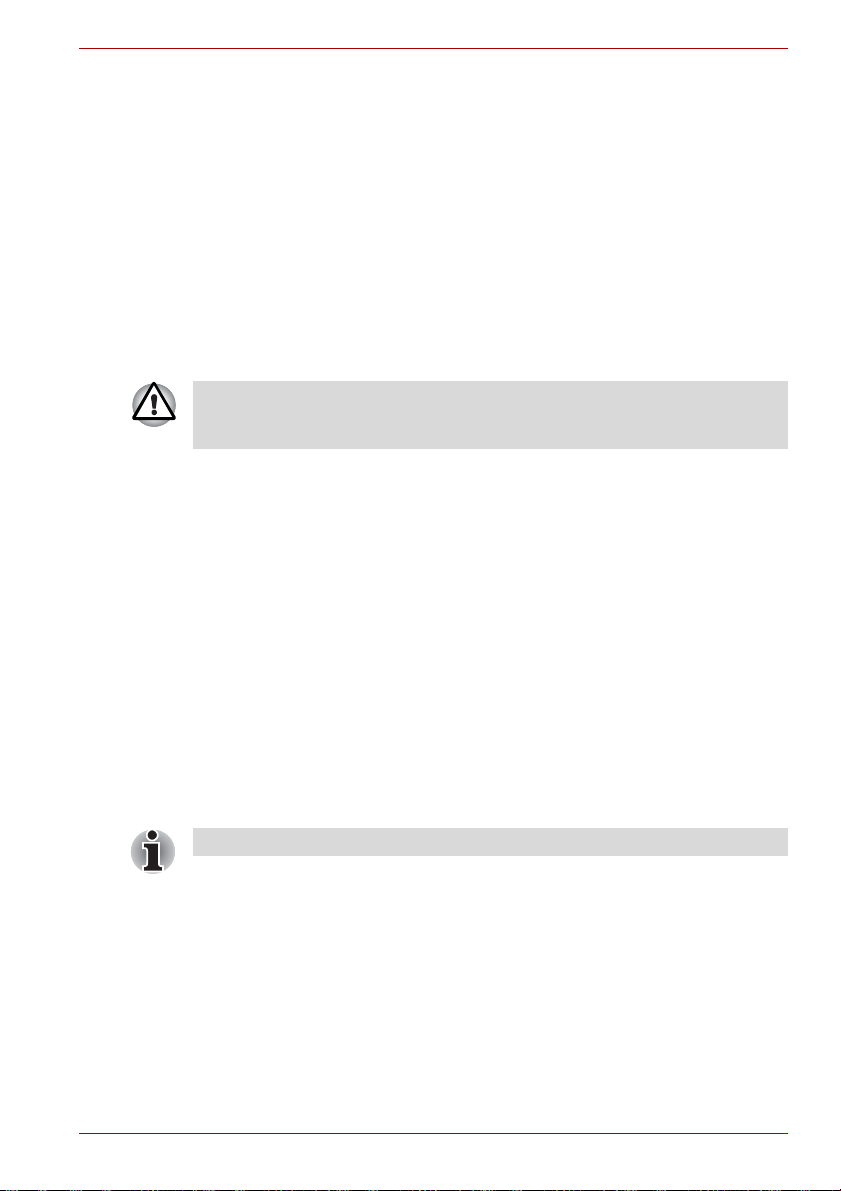
Johdanto
Tässä luvussa on toimitussisältöluettelo. Luvussa kerrotaan myös
tietokoneen ominaisuuksista, lisävarusteista ja tarvikkeista.
Jotkin tässä käyttöoppaassa kuvatuista ominaisuuksista eivät toimi
kunnolla, jos otat käyttöön jonkin muun kuin Toshiban esiasentaman
käyttöjärjestelmän.
Toimitussisällön tarkistusluettelo
Pura tietokone pakkauksesta varovaisesti. Säilytä pakkausmateriaali
mahdollista myöhempää käyttöä varten.
Laitteisto
Tarkista, että toimitus sisältää nämä:
■ Kannettava TOSHIBA mini NB250 -sarja -tietokone
■ Muuntaja (kaksi- tai kolmekoskettiminen pistoke)
■ Akku
Johdanto
Luku 1
Ohjelmisto
Seuraava Windows®-käyttöjärjestelmä ja apuohjelmat on asennettu
valmiiksi.
Alla lueteltuja ohjelmistoja ei ole kaikissa malleissa.
■ Windows® 7
■ Windows-käyttöjärjestelmän näytönohjaimet
■ TOSHIBA HW Setup (laitteistoasetusapuohjelma):
■ TOSHIBA Supervisor Password
■ Lähiverkko-ohjain
■ Osoitinlaitteen ohjain
■ Windows-ääniohjaimet
■ Lähiverkko-ohjain (toimivat vain malleissa, joissa on langaton
verkkokortti)
■ TOSHIBA Assist
Käyttöopas 1-1
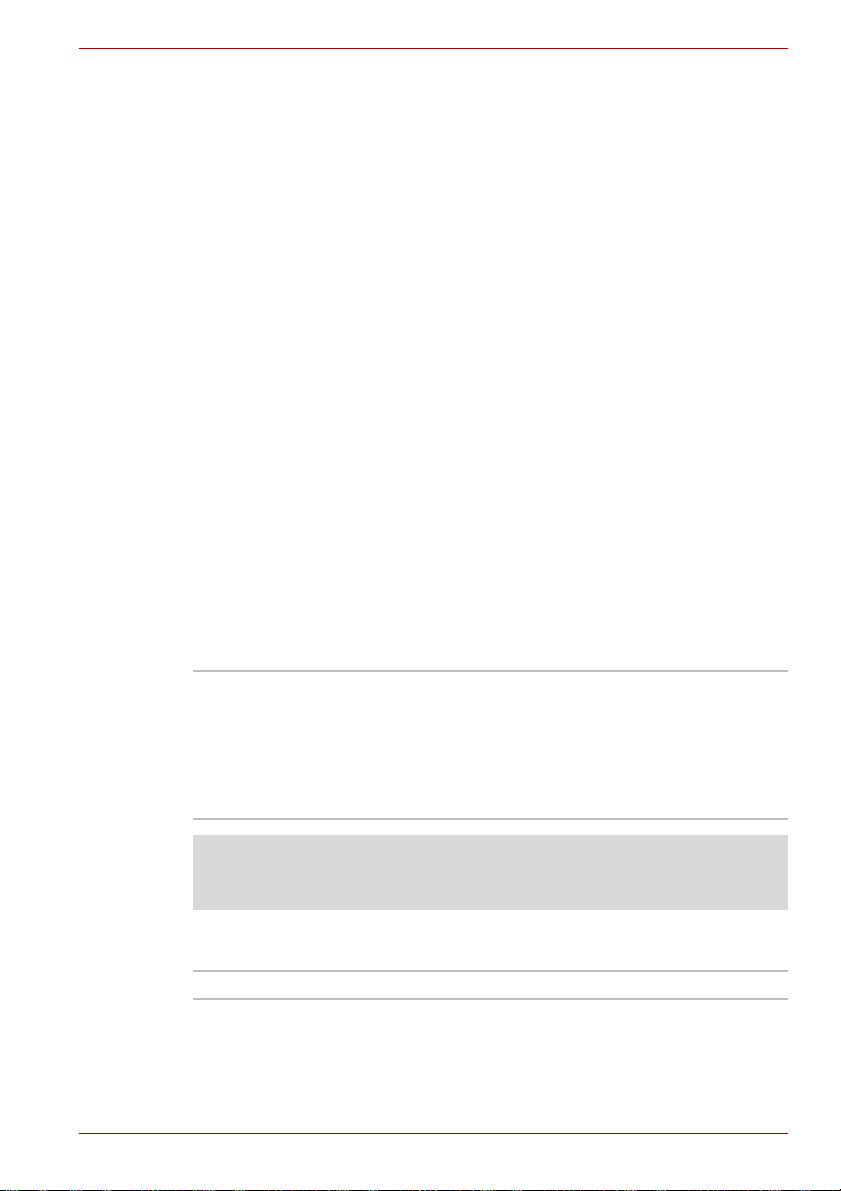
■ TOSHIBA ConfigFree
■ TOSHIBA Disc Creator
■ TOSHIBA DVD PLAYER (joissakin malleissa esiasennettuna)
■ TOSHIBA Face Recognition (joissakin malleissa esiasennettuna)
■ TOSHIBA Value Added Package
■ TOSHIBA Bulletin Board
■ TOSHIBA ReelTime
■ TOSHIBA Recovery Media Creator
■ TOSHIBA Media Controller
■ Sähköinen käyttöopas
Kirjallinen aineisto
■ TOSHIBA mini NB250 -sarja-käyttöopas
■ TOSHIBA mini NB250 -sarja -pikaopas
■ Turvaopas (sisältyy käyttöohjeeseen)
■ Takuutiedot (sisältyy käyttöohjeeseen)
Jos jotakin puuttuu, ota yhteys Toshiba-kauppiaaseesi.
Ominaisuudet
Lisäksi siinä on nämä ominaisuudet:
Johdanto
Prosessori
Sisäinen Tässä -tietokoneessa on jokin seuraavista
prosessoreista. Prosessorin tyyppi vaihtelee
malleittain. Voit tarkistaa prosessorityypin
avaamalla TOSHIBA PC Diagnostic Tool apuohjelman: Start (Käynnistä) All programs
(Kaikki ohjelmat) TOSHIBA Utilities
(Apuohjelmat) PC Diagnostic Tool.
Prosessoria koskeva huomautus*1
Saat lisätietoja prosessorista luvun 10 kohdasta Huomautukset tai
napsauttamalla kohtaa *1 edellä.
Piirisarja
South Bridge Intel® NM10 Express -piirisarja
Käyttöopas 1-2

Johdanto
Muisti
Muistipaikka Muistipaikkaan voi asentaa 1 tai 2 Gt:n PC3-
8500 (DDR3-1066) -muistimoduulin (tai
yhteensopivan).
Tähän tietokoneeseen voi lisätä valinnaisen 2
Gt:n muistimoduulin, jolla on Toshiban
hyväksyntä.
Näyttömuisti Näyttömuistina käytetään päämuistista määrää,
joka vaihtelee Dynamic Video Memory
Technologyn mukaan.
Muistia koskeva huomautus*2
Saat lisätietoja päämuistista luvun 10 kohdasta Huomautukset tai
napsauttamalla kohtaa *2 edellä.
Levyt
Kiintolevyasema Tietokone tukee siirtonopeutta SATA 3.0 ja
sisältää yhden seuraavantyyppisistä
kiintolevyistä. Kiintolevyillä on erilaiset
kapasiteetit.
■ 160 Gt
■ 250 Gt
Osa kiintolevytilasta on varattu
ylläpitotarkoituksiin. Mallistossa voidaan
tulevaisuudessa käyttää muitakin kiintolevyjä.
Mallistossa voidaan tulevaisuudessa käyttää muitakin kiintolevyjä.
Huomautus (kiintolevyn kapasiteetti)*4
Saat lisätietoja kiintolevyn kapasiteetista luvun 10 kohdasta
Huomautukset tai napsauttamalla kohtaa *4 edellä.
Näppäimistö
Sisäinen Sisäisessä näppäimistössä on
numeronäppäimistö, nuolinäppäimet sekä ja -näppäimet. Tässä tietokoneessa on IBM
yhteensopiva näppäimistö. Lisätietoja on
luvussa 5, Näppäimistö.
Käyttöopas 1-3
®
-
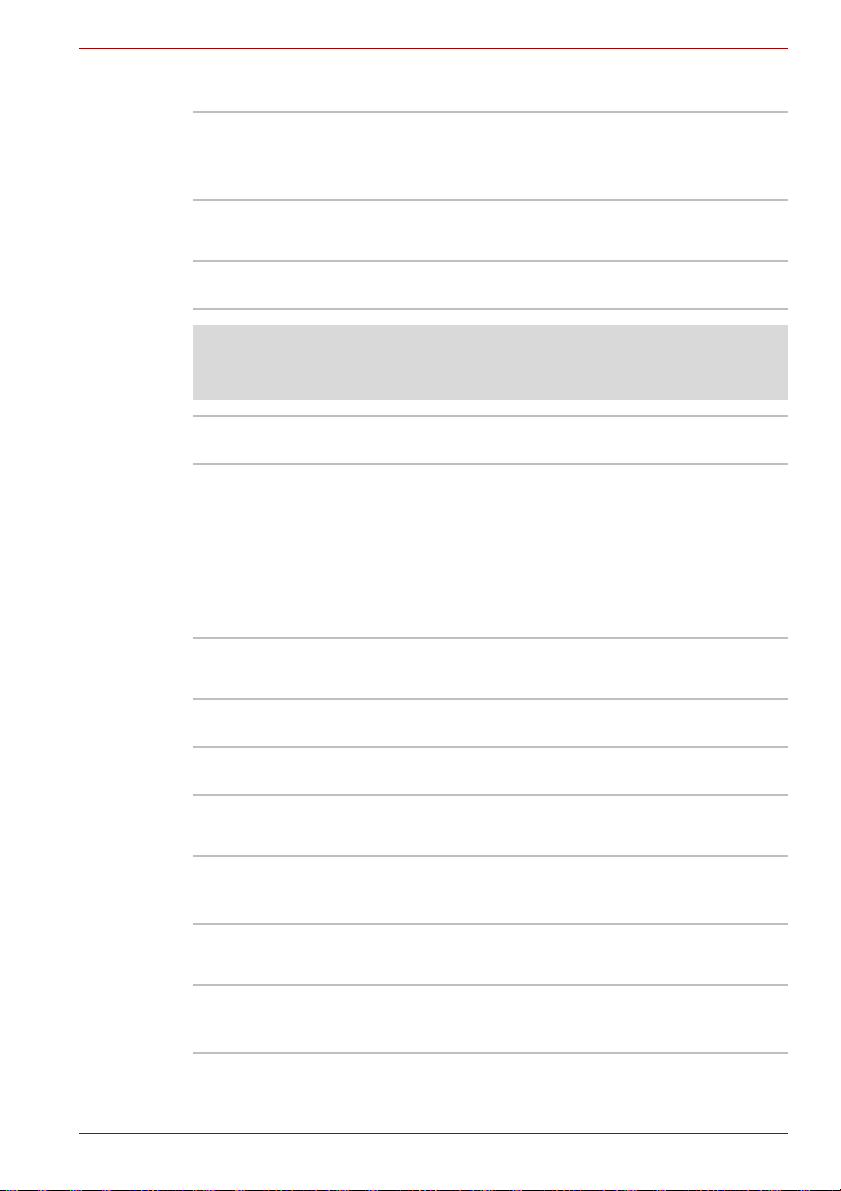
Osoitinlaite
Johdanto
Sisäinen
kosketuslevy
Rannetuessa on kosketuslevy
ohjainpainikkeineen. Voit sen avulla ohjata
näytön osoitinta ja käyttää tukitoimintoja, kuten
ikkunoiden vierittämistä.
Virta
Akku Toimitukseen sisältyy yksi ladattava litium-
ioniakku.
Akun kestoa koskeva huomautus *3
Saat lisätietoja akun kestosta luvun 10 kohdasta Vastuunpoistolauseke tai
napsauttamalla kohtaa *3 edellä.
RTC-akku RTC-paristo ylläpitää sisäistä reaaliaikakelloa
Muuntaja Muuntaja antaa tietokoneelle virtaa ja lataa akun,
(RTC) ja kalenteria.
jos sitä on ladattava. Siinä on irrotettava
virtajohto, jossa on 2- tai 3-nastainen pistoke.
Muuntaja toimii 100 - 240 voltin jännitteellä.
Muista, että erimalliset muuntajat antavat ulos
erilaisen jännitteen. Vääränlainen muuntaja voi
vaurioittaa tietokonetta. Lisätietoja on kohdassa
Muuntaja luvussa 2, Tutustuminen.
Liitännät
Ulkoinen näyttö Tässä on 15-nastainen analoginen VGA-liitäntä.
Ulkoinen näyttö liitetään tähän liitäntään.
Universal Serial Bus
(USB 2.0)
Tietokoneessa on useita USB 2.0 -yhteensopivia
USB-liitäntöjä.
Korttipaikat
Bridge-tietoväline Tässä korttipaikassa voi käyttää SD™/SDHC™-
muistikorttia ja MultiMediaCard™-korttia.
Lisätietoja on luvussa 8, Lisävarusteet.
Multimedia
Äänijärjestelmä Tietokoneen oma äänijärjestelmä sisältää
sisäiset kaiuttimet ja mikrofonin sekä liitännät
ulkoiselle mikrofonille ja kuulokkeille.
Käyttöopas 1-4
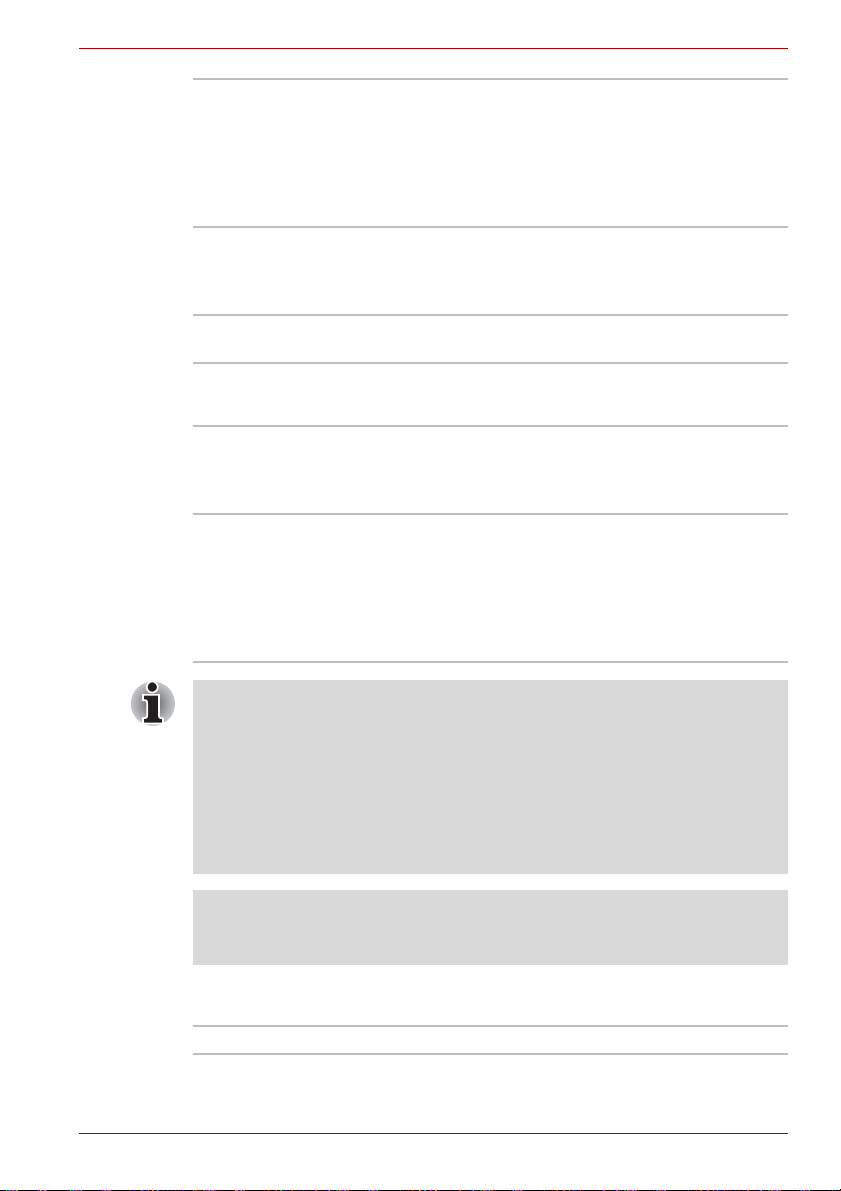
Johdanto
Web-kamera Web-kameran avulla voit tallentaa videokuvaa
tai ottaa valokuvia tietokoneen avulla. Voit
käyttää sitä osana verkkojuttelemista tai
videoneuvotteluissa esimerkiksi Windows Live
Messengerissä. Toshiba Web Camera apuohjelma auttaa lisäämään erilaisia
videotehosteita videokuvaan tai valokuviin.
Kuulokeliitäntä Voit yhdistää tähän liitäntään kaiuttimet tai
Mikrofoniliitäntä 3,5 mm:n pienoismikrofoniliitäntään yhdistetään
stereokuulokkeen. Kun liität ulkoisen kaiuttimen
tai kuulokkeet, tietokoneen omat kaiuttimet
mykistetään.
stereomikrofoni tai stereoäänilaite.
Tietoliikenneyhteydet
Lähiverkko Tietokoneessa on sisäinen Ethernet LAN (10
megabittiä sekunnissa, 10BASE-T)- ja Fast
Ethernet LAN (100 megabittiä sekunnissa,
100BASE-TX) -tuki.
Langaton lähiverkko Joissakin tämän sarjan tietokoneissa on
langattomalla tekniikalla toteutettu verkkokortti.
Se on yhteensopiva muiden lähiverkkotuotteiden
kanssa, jotka on toteutettu Direct Sequence
Spread Spectrum / Orthogonal Frequency
Division Multiplexing -radiotekniikalla. Se täyttää
IEEE 802.11 -standardin vaatimukset.
■ Langattoman lähiverkon suurin nopeus ja peittoalue saattavat
vaihdella ympäristön sähkömagneettisten kenttien, esteiden,
yhteyspisteiden määritysten sekä työasema-, laitteisto- ja
ohjelmistoasetusten mukaan. Kuvattu siirtonopeus on teoreettinen
suurin nopeus kyseisen standardin mukaisesti. Todellinen siirtonopeus
on teoreettista siirtonopeutta alhaisempi.
■ Voit ottaa langattomat yhteydet käyttöön tai poistaa ne käytöstä
näppäinyhdistelmällä FN + F8. Lisätietoja on luvun 5 kohdassa
Näppäinkomennot.
Huomautus (langaton lähiverkko)*7
Saat lisätietoja langattomasta lähiverkosta luvun 10 kohdasta
Huomautukset tai napsauttamalla kohtaa *7 edellä.
Tietoturva
Paikka turvavaijerille Tietokone voidaan kiinnittää esimerkiksi pöytään.
Käyttöopas 1-5
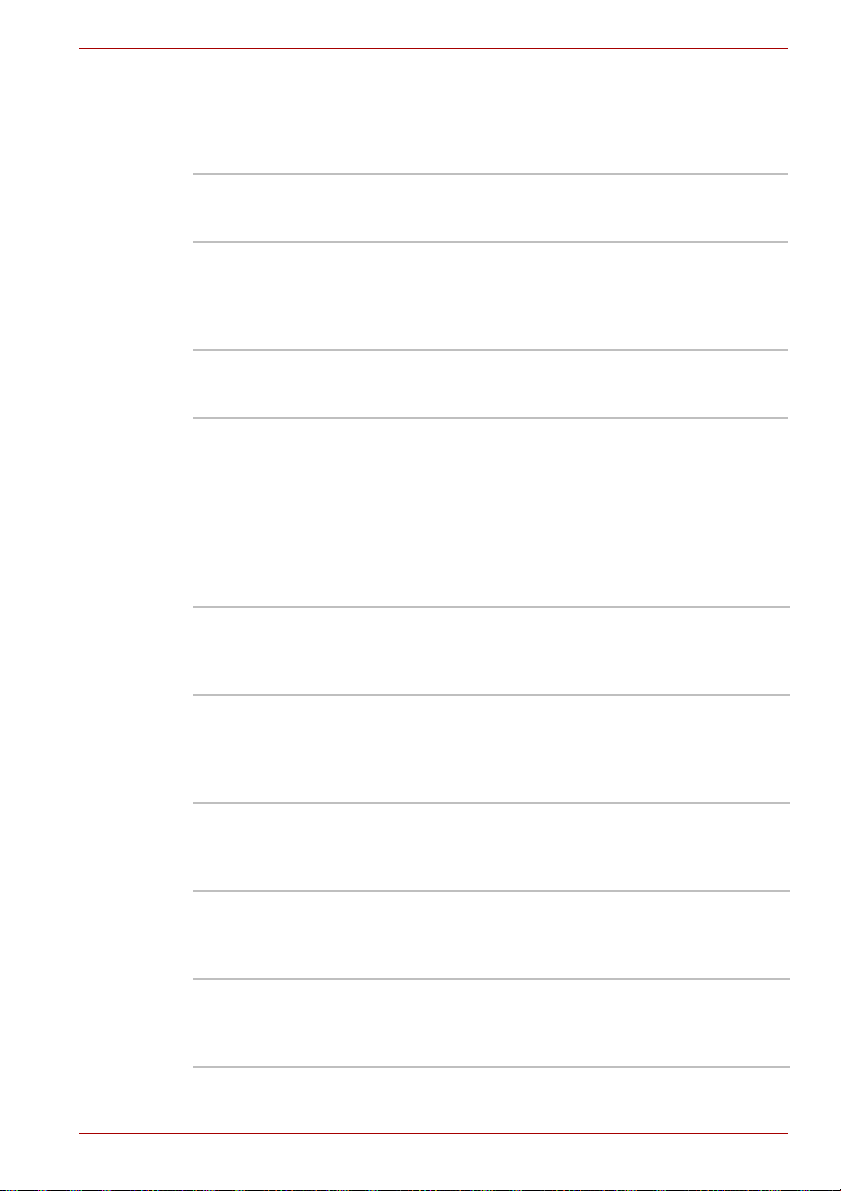
Ohjelmisto
Tietokoneen sisäinen LCD-näyttö toistaa grafiikan tarkasti. Näyttö voidaan
asettaa mukavuuden ja luettavuuden kannalta parhaaseen
katselukulmaan.
Käyttöjärjestelmä Windows
TOSHIBAn
apuohjelmat
Kytke-ja-käytä Kun kytket tai asennat tietokoneeseen uuden
Erikoisominaisuudet
Tietokoneen erikoisominaisuudet kuvataan tässä jaksossa.
Voit käyttää toimintoja seuraavasti.
*1 Voit käyttää virta-asetuksia valitsemalla Start (Käynnistä) Control
Panel (Ohjauspaneeli) System and Security (Järjestelmä ja
ylläpito) Power Options (Virranhallinta-asetukset).
Näppäinkomennot Pikanäppäimet ovat näppäinyhdistelmiä, joiden
Näytön
automaattinen
virrankatkaisu
Kiintolevyn
automaattinen
sammuttaminen
Järjestelmän
automaattinen
siirtäminen valmiustai lepotilaan
Nuoli- ja
numeronäppäimet
Johdanto
®
7 on saatavissa. Lisätietoja on tämän
luvun esiasennetuista ohjelmistoista kertovassa
jaksossa.
Tietokoneeseen on asennettu useita apuohjelmia
ja ohjaimia, jotka auttavat saamaan siitä kaiken
hyödyn irti. Lisätietoja on tämän luvun
apuohjelmista ja sovelluksista kertovassa
jaksossa.
laitteen, se tunnistetaan ja määritetään
automaattisesti.
avulla voidaan muuttaa järjestelmän
kokoonpanoa suoraan näppäimistöstä
tarvitsematta käynnistää asetusohjelmaa.
Jos tietokoneen näppäimistöä ei käytetä
*1
määritettyyn aikaan, näyttö pimennetään. Virta
kytkeytyy taas päälle, kun jotain näppäintä
seuraavan kerran painetaan. Voit määrittää
asetukset Virranhallinnassa.
Jos kiintolevyä ei ole käytetty tiettyyn aikaan, se
pysäytetään. Se käynnistyy, kun sitä taas
*1
tarvitaan. Voit määrittää asetukset
Virranhallinnassa.
Jos tietokone on käyttämättä määritetyn ajan, se
voidaan asettaa siirtymään automaattisesti
*1
valmius- tai lepotilaan. Voit määrittää asetukset
Virranhallinnassa.
Näppäimistöstä on 10 näppäimen
numeronäppäimistö. Lisätietoja tämän
ominaisuuden käyttämisestä on kohdassaNuoli-
ja numeronäppäimet luvussa 5 Näppäimistö.
Käyttöopas 1-6
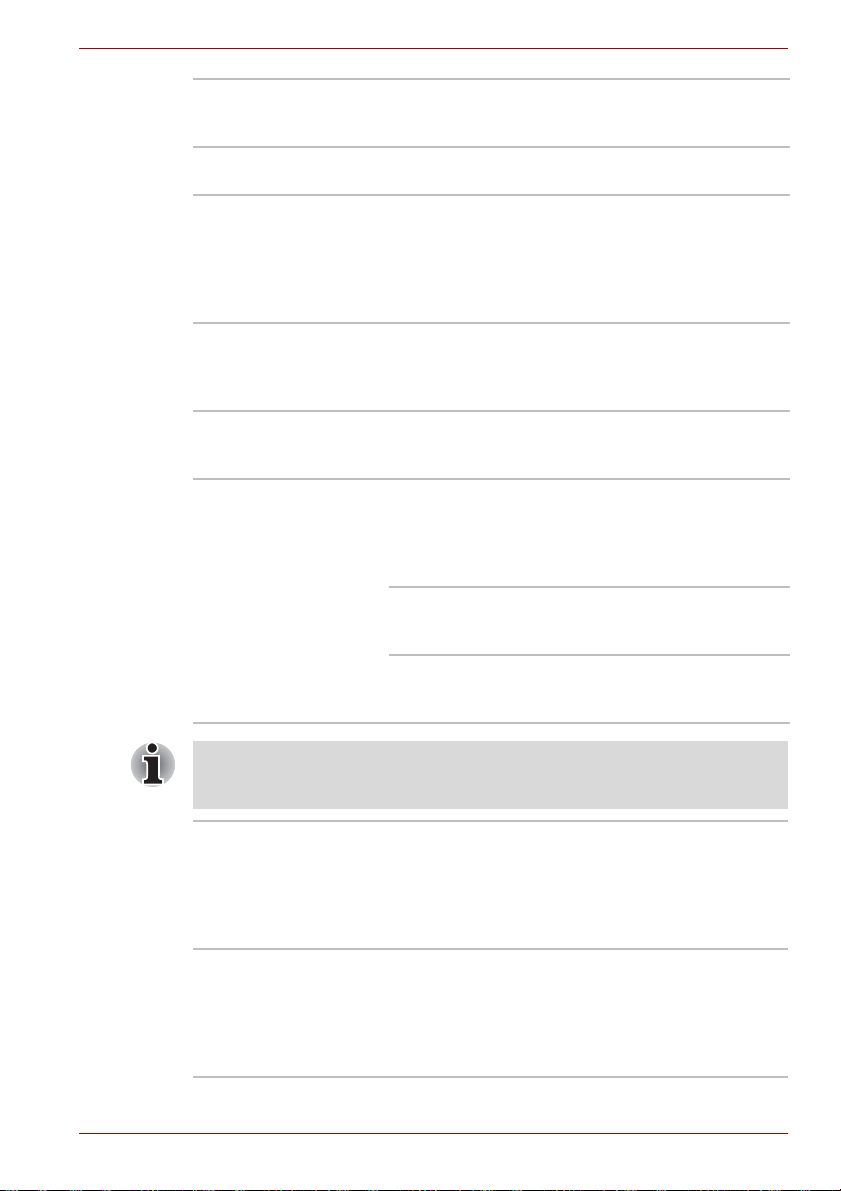
Johdanto
Käynnistyssalasana Käytettävissä on kaksi suojaustasoa: ylläpitäjän
ja käyttäjän salasanat. Voit estää niiden avulla
tietokoneen luvattoman käytön.
Pikasuojaus Näppäinyhdistelmä järjestelmä tietokoneen
automaattisesti parantaen tietoturvaa.
*1
Älykäs virtalähde
Tietokoneen älykkään virtalähteen prosessori
tunnistaa akun varaustason ja arvioi jäljellä
olevan akun käyttöajan. Se myös suojaa
elektronisia osia epänormaaleilta olosuhteilta,
kuten muuntajasta tulevilta jännitepiikeiltä. Voit
määrittää asetukset Virranhallinnassa.
Akun säästötila
*1
Tämän ominaisuuden avulla voit määrittää
tietokoneen asetukset akun varauksen
säästämiseksi. Voit määrittää asetukset
Virranhallinnassa.
Automaattinen
siirtyminen lepotilaan
akun tyhjentyessä
Jäähdytys
*1
Kun akku uhkaa tyhjentyä, tietokone siirtyy
automaattisesti lepotilaan ja sammuttaa virtansa.
*1
Voit määrittää asetukset Virranhallinnassa.
Tietokoneen prosessorissa on erityinen
lämmöntunnistin. Kun lämpötila nousee riittävästi,
tietokoneen tuuletin käynnistyy tai prosessorin
nopeutta hidastetaan. Voit määrittää asetukset
Virranhallinnassa.
Paras mahdollinen
suorituskyky
Tuuletin käynnistetään ensin
ja prosessorin nopeutta
hidastetaan tarvittaessa.
Akkua säästävä Prosessorin nopeutta
hidastetaan ensin ja tuuletin
käynnistetään tarvittaessa.
Jos prosessorin lämpötila kuitenkin nousee liian suureksi, tietokone
sammuttaa virran itsestään vahinkojen välttämiseksi. Tallentamattomat
tiedot menetetään tällöin.
Lepotila Voit sammuttaa tietokoneesta virran tarvitsematta
lopettaa ohjelmia. Muistin sisältö tallennetaan
kiintolevyyn automaattisesti. Kun lepotilasta
palataan normaalitilaan, työskentelyä voidaan
jatkaa samasta paikasta. Lisätietoja on kohdassa
Virran sammuttaminen luvussa 3, Aloittaminen.
Valmiustila Jos joudut keskeyttämään työsi, voit sammuttaa
tietokoneesta virran tarvitsematta poistua
sovelluksesta. Tiedot tallennetaan tietokoneen
muistiin. Kun tietokone siirtyy valmiustilasta
normaalitilaan, voit jatkaa työskentelyä kohdasta,
jossa olit ennen valmiustilaan siirtymistä.
Käyttöopas 1-7
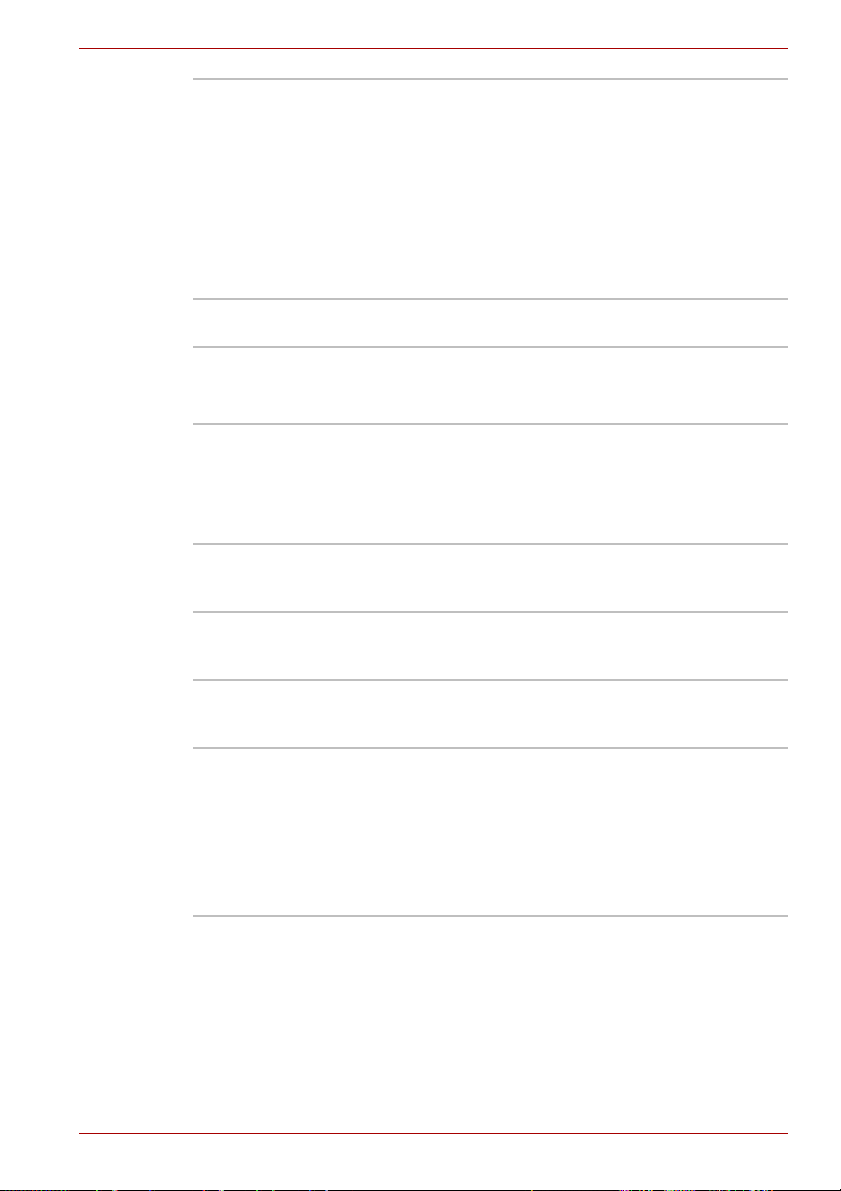
Johdanto
Käynnistäminen USBväylän kautta
tulevasta komennosta
Tämä toiminto käynnistää valmiustilassa olevan
tietokoneen USB-väylään yhdistetyn ulkoisen
laitteen antamasta komennosta.
Jos USB-väylään on yhdistetty esimerkiksi USBhiiri tai -näppäimistö, hiiren liikuttaminen tai
näppäimistön käyttäminen käynnistää
tietokoneen.
Tämä toiminto edellyttää Windows
käyttöjärjestelmää, ja se toimii kaikissa USBliitännöissä.
HW Setup -ohjelma Voit määrittää mieleisesi laitteisto- ja
oheislaiteasetukset.
TOSHIBA Value Added Package
TOSHIBA Flash Cards TOSHIBA Flash -kortit ovat nopea tapa muokata
tietokoneen tiettyjä toimintoja ja käynnistää
sovelluksia.
■ Näppäinyhdistelmät
■ Toshiba-apuohjelmien käynnistystoiminto
TOSHIBAvirransäästäjä
TOSHIBA Zooming apuohjelma
TOSHIBA PC
Diagnostic Tool
Toshiba Accessibility helppokäyttötoiminnot
TOSHIBA-virransäästäjä mahdollistaa
virrankäytön hallinnan käyttötarkoituksen
mukaan.
Tämän apuohjelman avulla voit laajentaa tai
pienentää kuvakkeidenkokoa työpöydällä tai
käyttää zoomausta sovellusikkunassa.
TOSHIBA PC Diagnostic Tool tuo näkyviin
tietokoneen perustiedot. Sen avulla voi testata
myös sisäisten laitteiden toiminnan.
TOSHIBA Accessibility auttaa liikuntarajoitteisia
henkilöitä käyttämään TOSHIBApikanäppäimiä. Tämän apuohjelman avulla voit
määrittää FN-näppäimen jäämään hetkeksi
pohjaan. Silloin painat sitä kerran, vapautat sen
ja painat jotain F-näppäintä. Tällöin FN-näppäin
pysyy aktiivisena, kunnes jotain toista painiketta
painetaan.
®
7 -
Käyttöopas 1-8

Apuohjelmat ja sovellukset
Tässä jaksossa kuvataan esiasennetut apuohjelmat ja kerrotaan niiden
käynnistämisestä. Lisätietoja on niiden sähköisissä käyttöoppaissa,
ohjetiedostoissa ja README.TXT-tiedostoissa.
Mukana olevien ohjelmistojen valikoima riippuu hankitusta mallista.
TOSHIBA ConfigFree TOSHIBA ConfigFree on joukko apuohjelmia,
TOSHIBA Disc
Creator
TOSHIBA eco apuohjelma
Johdanto
jotka helpottavat tietoliikennelaitteiden ja
verkkoyhteyksien hallintaa. ConfigFree auttaa
myös ratkaisemaan tietoliikenneongelmia ja
luomaan profiileita, joiden avulla on helppoa
vaihtaa sijainteja ja käyttää erilaisia verkkoja.
Voit käynnistää tämän apuohjelman valitsemalla
Start (Käynnistä) All Programs (Kaikki
ohjelmat) TOSHIBA ConfigFree.
Voit luoda eri tallennusmuodoissa olevia CD- ja
DVD-levyjä, esimerkiksi ääni-CD-levyjä, joita voi
kuunnella tavallisella CD-soittimella, ja tieto-CDtai DVD-levyjä, joihin voit tallentaa kiintolevylläsi
olevia tiedostoja ja kansioita. Tätä ohjelmaa voi
käyttää malleissa, joissa on DVD Super Multi asema.
Voit käynnistää tämän apuohjelman valitsemalla
Käynnistä 'Kaikki ohjelmat TOSHIBA
CD&DVD Applications (CD- ja DVD-
sovellukset) Disc Creator.
TOSHIBA eco -apuohjelma auttaa tarkkailemaan
virrankulutusta näyttämällä sen reaaliaikaisena.
Lisäksi näet arvioidun kumuloituneen
virrankulutuksen ja säästön päivittäin, viikoittain
ja kuukausittain käyttäessäsi eco-tilaa. Voit
seurata virrankulutusta käyttämällä eco-tilaa
jatkuvasti.
Käyttöopas 1-9
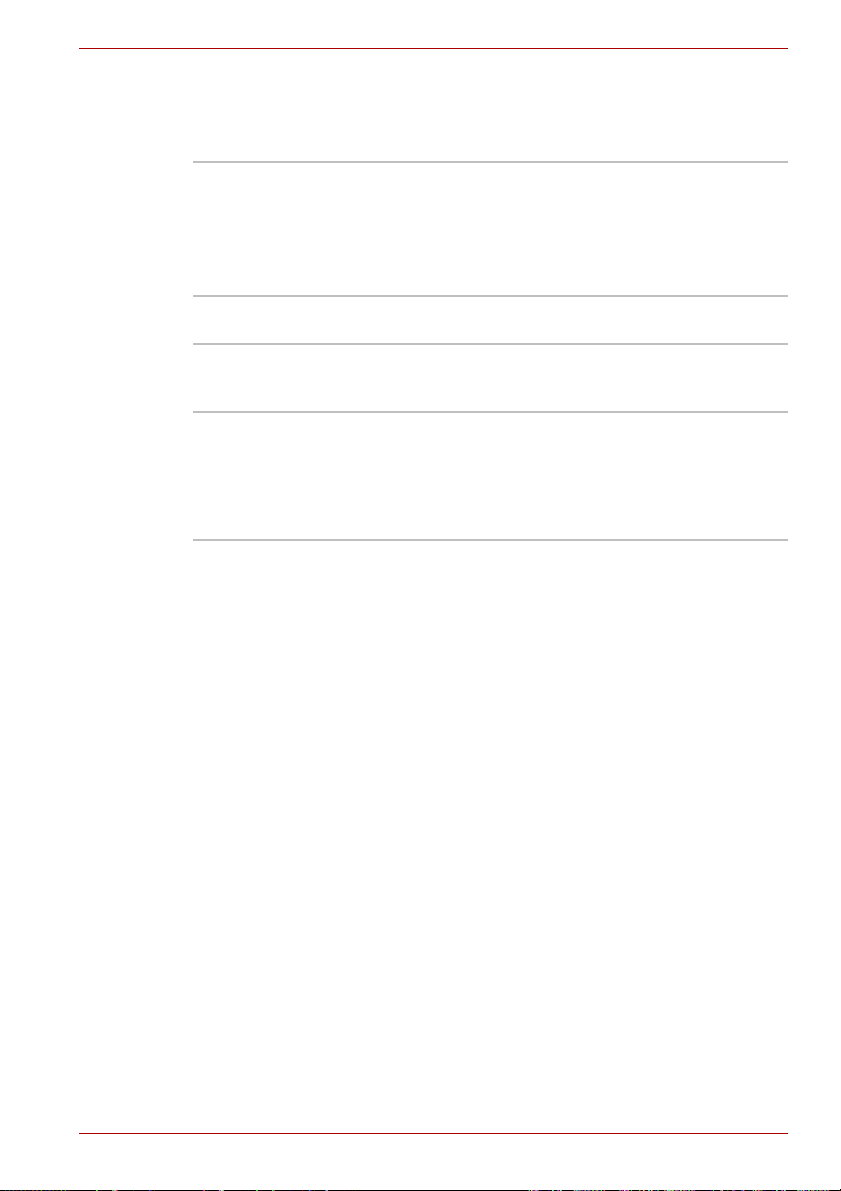
Lisälaitteet
Lisävarusteet auttavat saamaan tietokoneesta kaiken hyödyn irti. Saatavilla
on seuraavia lisävarusteita:
Muistisarja Muistipaikkaan voi asentaa 1 tai 2 Gt:n PC3-
Akku Voit hankkia Toshiba-kauppiaaltasi lisäakun.
Muuntaja Jos käytät tietokonetta säännöllisesti monessa
USB-LEVYKEASEMA Voit käyttää USB-levykeasemassa 1,44 Mt:n tai
Johdanto
8500 (DDR3-1066) -muistimoduulin (tai
yhteensopivan).
Tähän tietokoneeseen voi lisätä valinnaisen
2 Gt:n muistimoduulin, jolla on Toshiban
hyväksyntä.
Lisätietoja on luvussa 6, Virta ja käynnistystilat.
paikassa, hanki niihin omat muuntajat. Silloin
muuntajaa ei tarvitse kantaa mukana.
720 kt:n levykettä. Tämä asema yhdistetään
johonkin tietokoneen USB-porteista. Huomaa,
että Windows
®
7 ei tue 720 kt:n levykkeiden
alustamista, mutta voit käyttää valmiiksi
alustettuja levykkeitä.
Käyttöopas 1-10

Tutustuminen
Tässä luvussa perehdytään tietokoneen rakenteeseen. Tutustu kaikkiin
komponentteihin, ennen kuin käynnistät tietokoneen.
Näkymä edestä näyttö suljettuna
Tietokone näyttää tältä katsottuna edestä silloin, kun sen näyttö on suljettu.
Tutustuminen
Luku 2
21
1. Bridge-sovittimen korttipaikka 2. Järjestelmämerkkivalot
Tietokone nähtynä edestä näyttö suljettuna
Bridge-tietovälineen
paikka
Älä päästä metalliesineitä, kuten ruuveja, niittejä tai paperiliittimiä, Bridgetietovälineaukkoon. Vieraat metalliesineet voivat aiheuttaa oikosulun, mikä
voi vaurioittaa tietokonetta ja aiheuttaa tulipalon ja mahdollisesti vakavan
henkilövahingon.
Käyttöopas 2-1
Tässä korttipaikassa voi käyttää SD™/SDHC™-
muistikorttia ja MultiMediaCard™-korttia.
Lisätietoja on luvussa 8, Lisävarusteet.

Järjestelmämerkkivalot
Merkkivalot palavat, kun tietokone suorittaa erilaisia tehtäviä.
Langaton tietoliikenne Langattoman tietoliikenteen merkkivalo palaa
Virransyöttö Virransyötön merkkivalo palaa tavallisesti
Virta Virran merkkivalo palaa tavallisesti vihreänä,
Akku Akun merkkivalo ilmaisee akun latauksen tilan.
KIINTOLEVY Kiintolevyn merkkivalo palaa vihreänä, kun
Tutustuminen
Järjestelmämerkkivalot
oranssina, kun langattoman lähiverkon toiminnot
ovat käytössä. Langattomat lähiverkkotoiminnot
ovat vain tietyissä malleissa.
vihreänä, kun muuntaja syöttää virtaa
tietokoneeseen. Merkkivalon sammuminen
kertoo epänormaalista jännitteestä tai muuntajan
toimintahäiriöstä.
kun tietokoneeseen on kytketty virta. Jos
tietokone siirretään valmiustilaan, tämä
merkkivalo vilkkuu oranssina (palaa kaksi
sekuntia, pimeänä kaksi sekuntia), kun
järjestelmää suljetaan ja kun se on
valmiustilassa.
Vihreä merkkivalo tarkoittaa, että akku on ladattu
täyteen. Oranssi merkkivalo ilmoittaa, että akkua
ladataan. Vilkkuva oranssi merkkivalo
puolestaan tarkoittaa, että akku on
tyhjenemässä. Lisätietoja on luvussa 6 Virta ja
käynnistystilat.
kiintolevyä käytetään.
Bridge-tietovälineen
paikka
Nuolinäppäimistön
lukitus
Num Lock Numerotilan merkkivalo palaa vihreänä, kun osa
Käyttöopas 2-2
Bridge-tietovälineen paikan merkkivalo palaa
vihreänä, kun tietokone käyttää Bridgetietovälinepaikkaa.
Nuolitilan merkkivalo palaa vihreänä, kun osa
näppäimistä toimii nuolinäppäiminä.
näppäimistä toimii numeronäppäiminä.
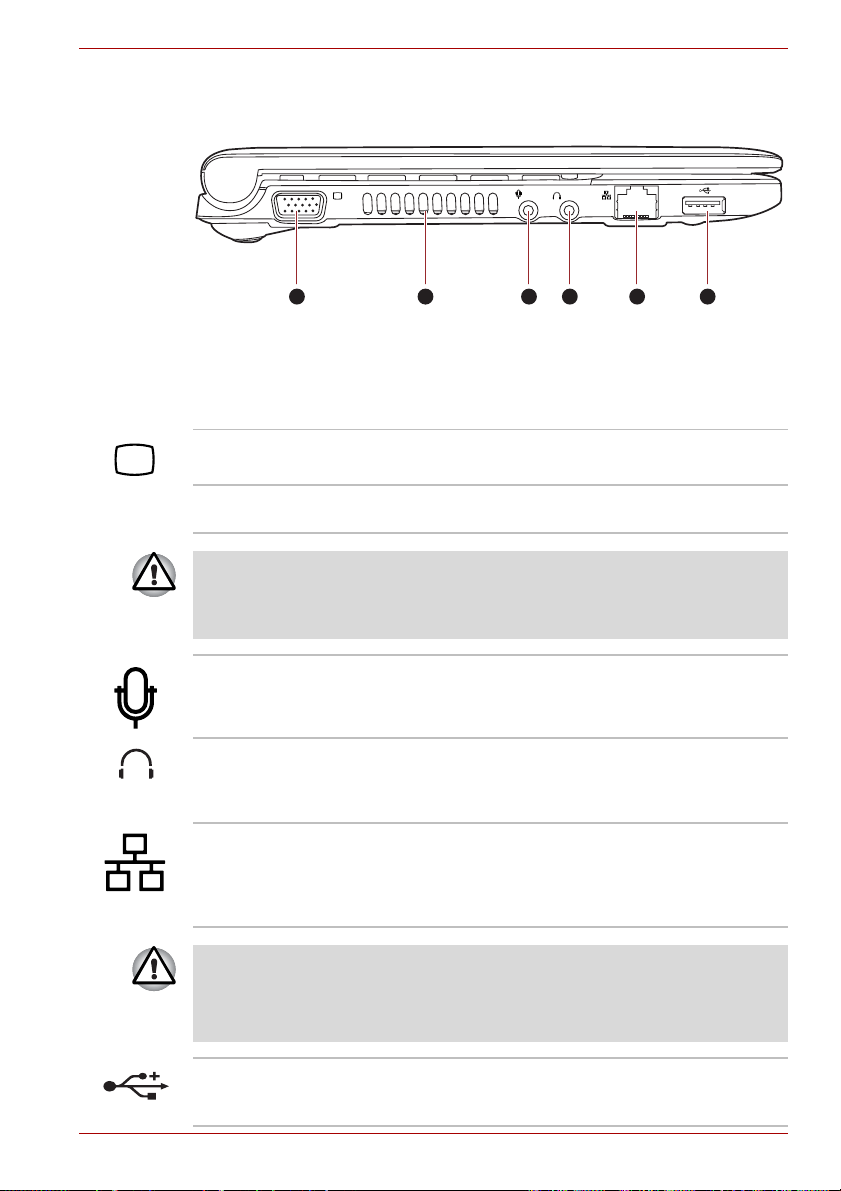
Vasen puoli
Tietokoneen vasen kylki näyttää tältä.
1. Ulkoisen näytön liitäntä 4. Kuulokeliitäntä
2. Ilmanvaihtoaukot 5. Lähiverkkoliitäntä
3. Mikrofoniliitäntä 6. Universal Serial Bus -väylä (USB 2.0)
Tutustuminen
1 2 3 4 5 6
Tietokoneen vasen kylki
Ulkoisen näytön
Ulkoinen näyttö liitetään tähän liitäntään.
liitäntä
Ilmanvaihtoaukot Ilmanvaihtoaukkojen ansiosta prosessori ei
pääse ylikuumenemaan.
Älä peitä ilmanvaihtoaukkoja. Älä päästä metalliesineitä, kuten ruuveja,
niittejä tai paperiliittimiä, ilmanvaihtoaukkoihin. Vieraat metalliesineet
voivat aiheuttaa oikosulun, mikä voi vaurioittaa tietokonetta ja aiheuttaa
tulipalon ja mahdollisesti vakavan henkilövahingon.
Mikrofoniliitäntä Tähän liitetään mikrofoni tai jokin muu äänilähde.
Kuulokeliitäntä
Tähän 3,5 mm:n kuulokeliitäntään voidaan kytkeä
stereokuulokkeet tai muu ääntä vastaanottava
laite. Kun tämä liitäntä on käytössä, tietokoneen
omat kaiuttimet mykistetään.
Lähiverkkoliitäntä Lähiverkon kaapeli liitetään tähän. Verkkokortti
on sekä Ethernet- (10 megabittiä sekunnissa,
10BASE-T) että Fast Ethernet -yhteensopiva
(100 megabittiä sekunnissa, 100BASE-TX).
Lisätietoja on luvussa 4, Käytön perusteet.
■ Kytke lähiverkkoliitäntään vain lähiverkkokaapeli. Muutoin laite voi
vahingoittua tai siinä voi ilmetä toimintahäiriöitä.
■ Älä kytke lähiverkkokaapelia virtalähteeseen. Muutoin laite voi
vahingoittua tai siinä voi ilmetä toimintahäiriöitä.
Universal Serial Bus väylä (USB 2.0)
Tietokoneen USB-liitäntä on USB 2.0 yhteensopiva. Se sijaitsee tietokoneen
vasemmassa kyljessä.
Käyttöopas 2-3
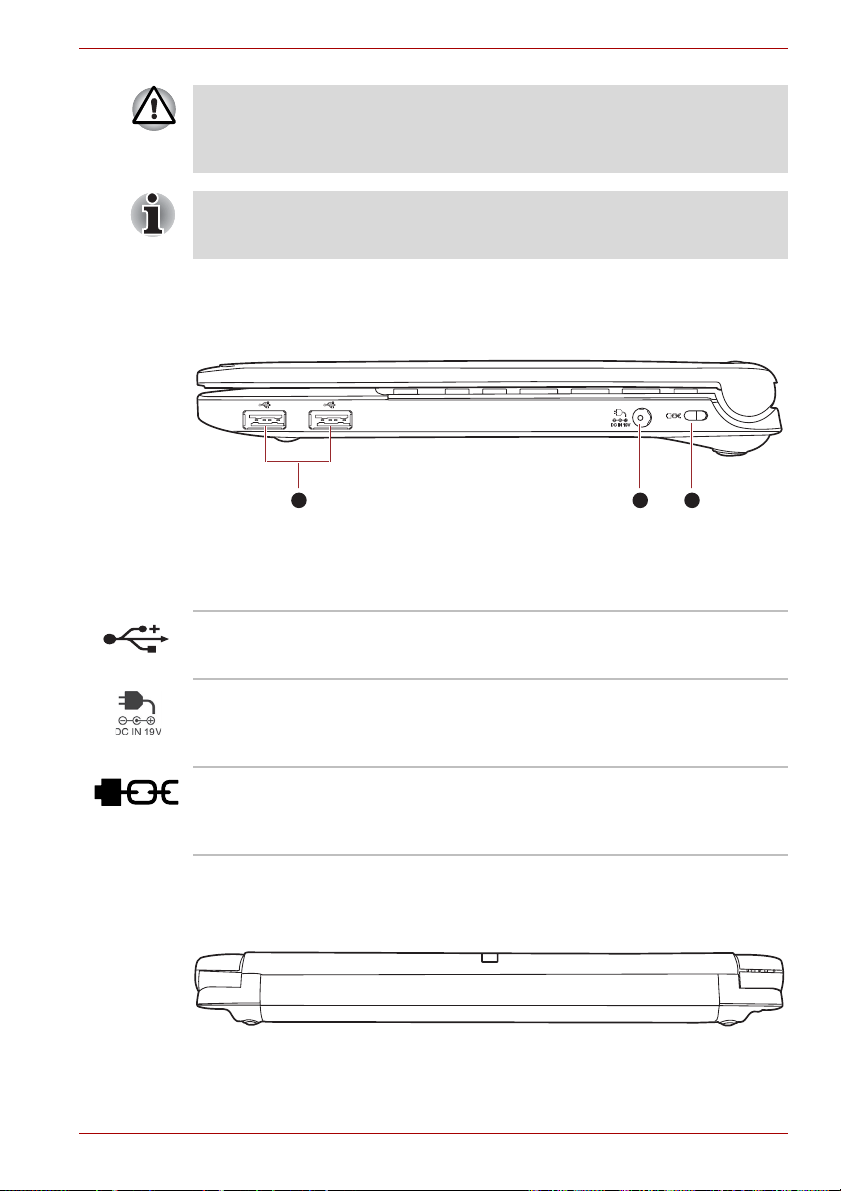
Älä päästä metalliesineitä, kuten ruuveja, niittejä tai paperiliittimiä, USBliitäntöihin. Vieraat metalliesineet voivat aiheuttaa oikosulun, mikä voi
vaurioittaa tietokonetta ja aiheuttaa tulipalon ja mahdollisesti vakavan
henkilövahingon.
Huomaa, että kaikkien saatavilla olevien USB-laitteiden toimintaa ei ole
testattu. Tämän vuoksi kaikkien laitteiden kaikki toiminnot eivät ehkä ole
käytettävissä.
Oikea puoli
Tietokoneen oikea kylki näyttää tältä.
1. Universal Serial Bus (USB 2.0) -väylä 3. Turvavaijerin paikka
2. Virransyöttöliitäntä
Tutustuminen
1 2 3
Tietokoneen oikea kylki
Universal Serial Bus väylä (USB 2.0)
Tietokoneen kaksi USB-liitäntää ovat USB 2.0 yhteensopivia. Ne sijaitsevat tietokoneen
oikeassa kyljessä.
Virransyöttöliitäntä Lataa akku yhdistämällä muuntaja
tietokoneeseen ja verkkovirtaan. Käytä vain
tietokoneen mukana toimitetun mallista
muuntajaa. Muutoin tietokone voi vaurioitua.
Paikka turvavaijerille Tähän kiinnitetään turvavaijeri, joka puolestaan
kiinnitetään pöytään tai muuhun kookkaaseen
esineeseen tietokoneen varastamisen
estämiseksi.
Takapuoli
Alla olevassa kuvassa on tietokone takaa katsottuna.
Tietokoneen takaosa
Käyttöopas 2-4
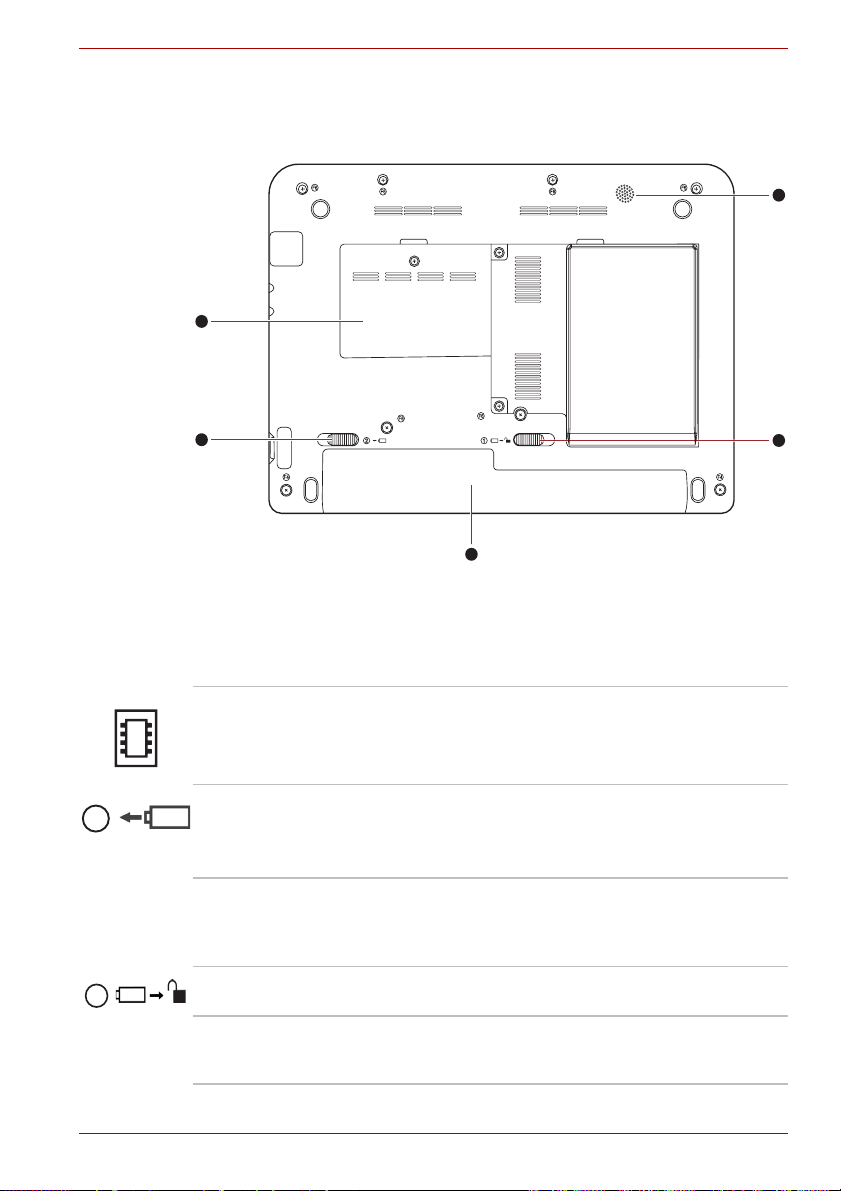
Pohja
Tutustuminen
Tietokone näyttää tältä alapuolelta katsottuna. Varmista, että kansi on
lukittu, ennen kuin käännät tietokoneen ylösalaisin.
5
1
2
3
1. Muistimoduulipaikka 4. Akun turvalukko
2. Akun vapautussalpa 5. Kaiutin
3. Akku
Tietokoneen pohja
4
Muistimoduulipaikka Muistimoduulipaikka sijaitsee tässä. Siihen
voidaan lisätä lisämuistia. Moduuleita voidaan
myös vaihtaa tai poistaa. Lisätietoja on kohdassa
Lisämuistimoduuli luvussa 8, Lisävarusteet.
Akun vapautussalpa Kun siirrät tämän salvan auki-asentoon, akku on
2
valmis irrotettavaksi.
Lisätietoja akun irrottamisesta on luvussa 6, Virta
ja käynnistystilat.
Akku Akku syöttää tietokoneeseen virtaa, kun sitä ei
ole kytketty muuntajaan. Lisätietoja akun
käyttämisestä on luvussa 6, Virta ja
käynnistystilat.
Akun turvalukko Kun siirrät tämän salvan auki-asentoon, akku on
1
valmis irrotettavaksi.
Kaiutin Kaiutin toistaa ohjelmien tuottamat äänet ja
järjestelmän varoitus- ja hälytysäänet,
esimerkiksi akun tyhjenemisestä ilmoittavat.
Käyttöopas 2-5
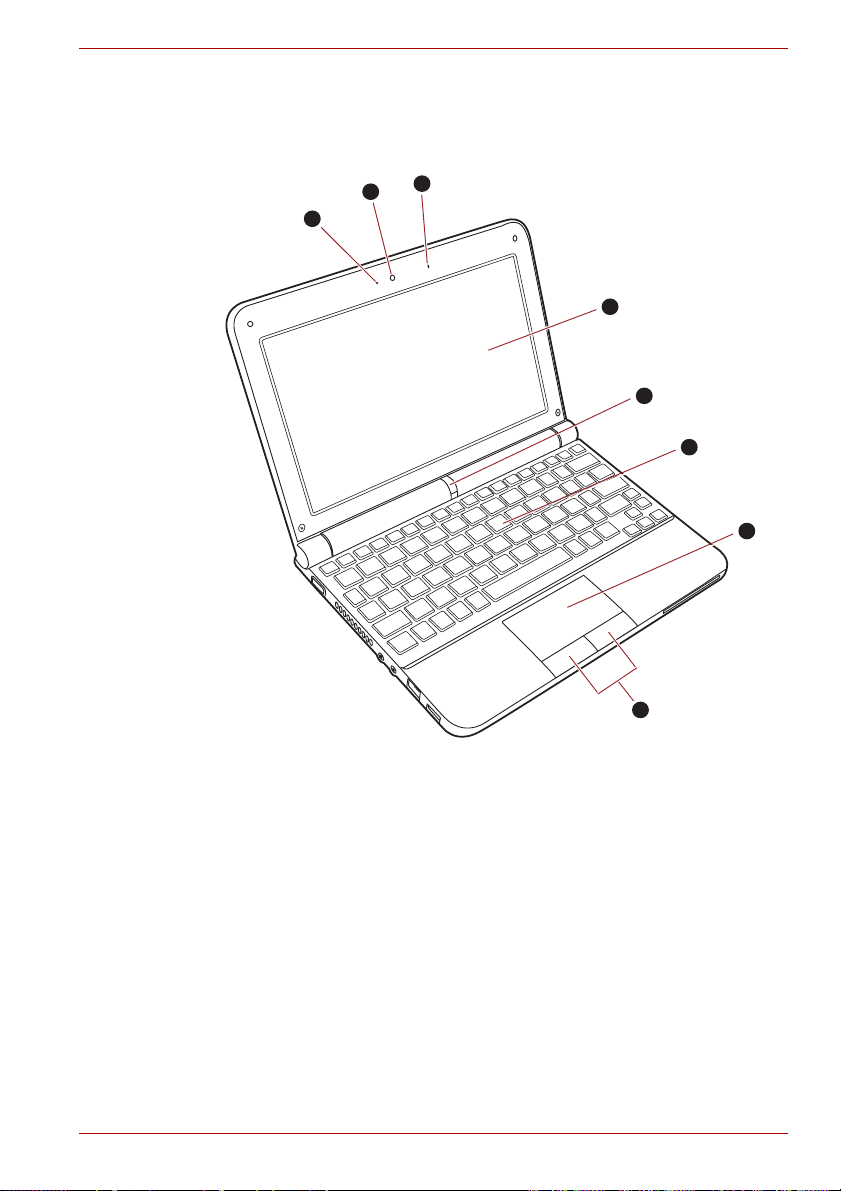
Näkymä edestä näyttö avattuna
Tietokone näyttää tältä näyttö avattuna. Avaa näyttö nostamalla näyttö
ylös. Aseta se mukavaan katselukulmaan.
3
2
1
Tutustuminen
4
5
6
7
8
1. Web-kameran merkkivalo 5. Virtapainike
2. Web-kamera 6. Näppäimistö
3. Mikrofoni 7. Kosketuslevy
4. Näyttöruutu 8. Kosketuslevyn ohjauspainikkeet
Kosketuslevyllinen malli edestä päin nähtynä (näyttö avoinna)
Käyttöopas 2-6
